录音怎么剪切不想要的部分
发布于 2024-04-07 15:08:36 浏览 1693 次

【#1 iPhone 11】
1.手机中找到并打开【语音备忘录】工具。
2.在列表中打开找到录制好的你文件,然后单击。
3.点击录音文件右侧【…】设置图标。
4.在弹出的设置对话框中,选择【编辑录音】选项。
5.点击右上角【裁剪】图标按钮。
6.向内拖动左右指向操纵杆,使其移动到合适位置。
7.点击【修剪】按钮。
8.修剪完成后,点击右上角【存储】按钮。
9.之后点击右下角【完成】按钮完成操作。
系统:iOS 15.5、HarmonyOS 2.0.0、ColorOS 7.2
【#1 iPhone 11】
▼ 
【#1 iPhone 11】
2、
打开语音备忘录
手机中找到并打开【语音备忘录】工具。
▼ 
手机中找到并打开【语音备忘录】工具。
3、
点击录音文件
在列表中打开找到录制好的你文件,然后单击。
▼ 
在列表中打开找到录制好的你文件,然后单击。
4、
打开设置
点击录音文件右侧【…】设置图标。
▼ 
点击录音文件右侧【…】设置图标。
5、
选择编辑录音
在弹出的设置对话框中,选择【编辑录音】选项。
▼ 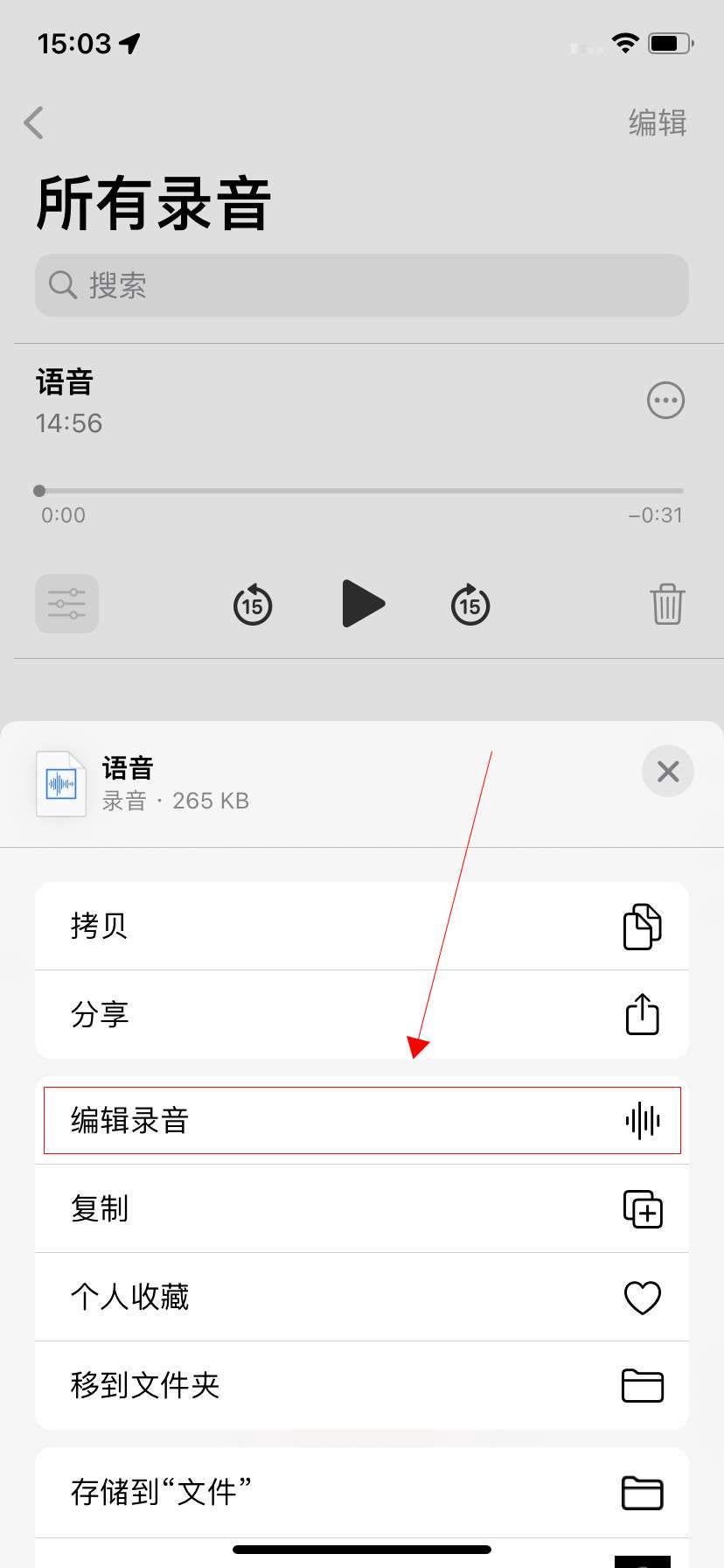
在弹出的设置对话框中,选择【编辑录音】选项。
6、
裁剪录音
点击右上角【裁剪】图标按钮。
▼ 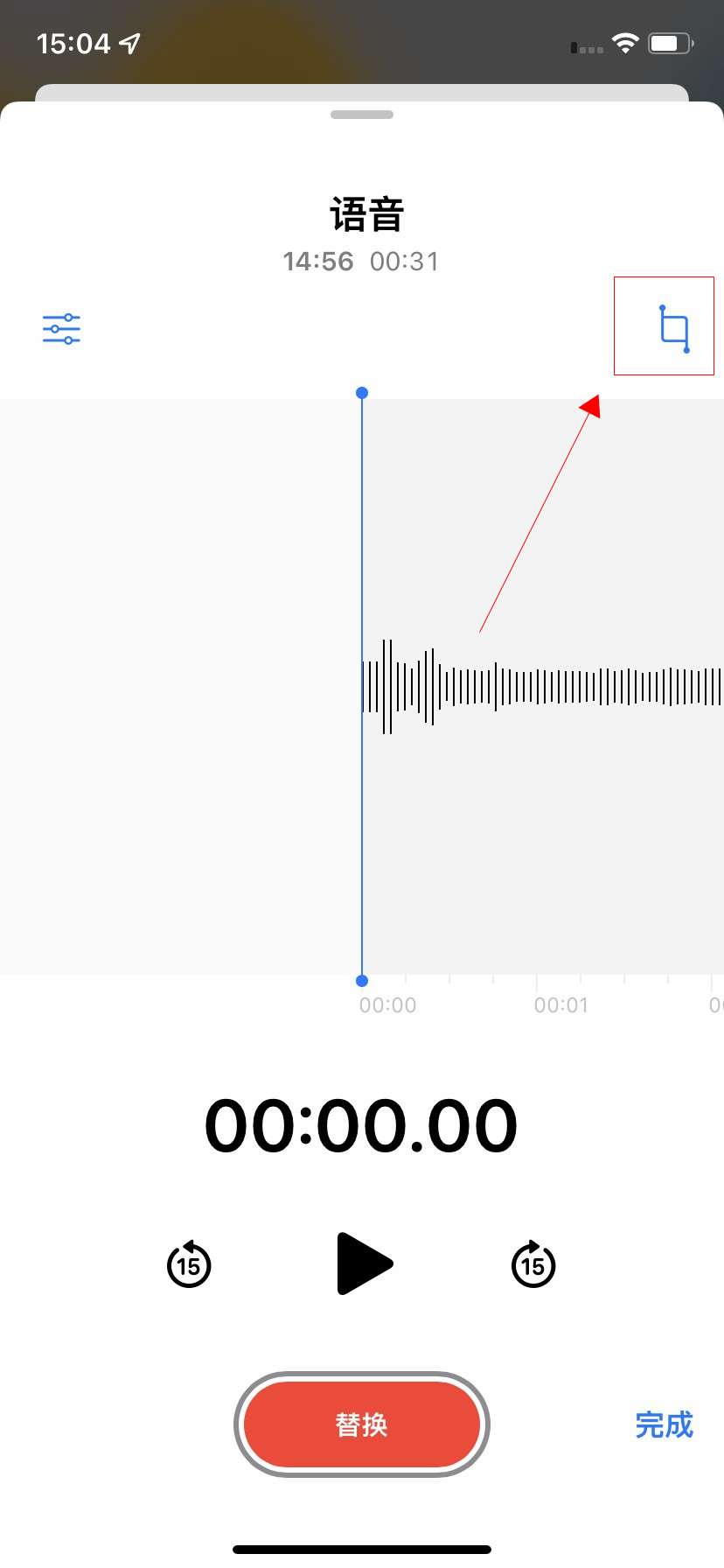
点击右上角【裁剪】图标按钮。
7、
拖动左右操纵杆
向内拖动左右指向操纵杆,使其移动到合适位置。
▼ 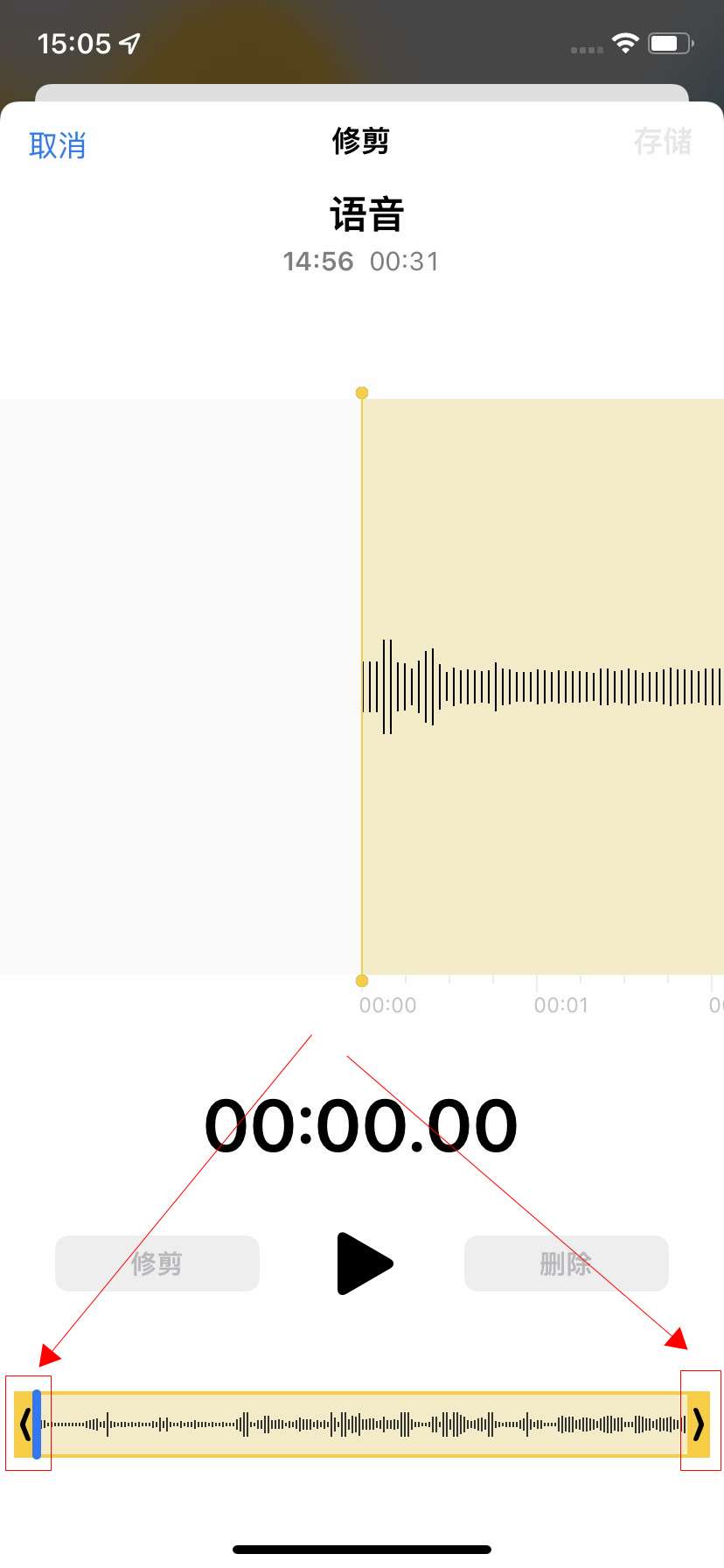
向内拖动左右指向操纵杆,使其移动到合适位置。
8、
点击修剪
点击【修剪】按钮。
▼ 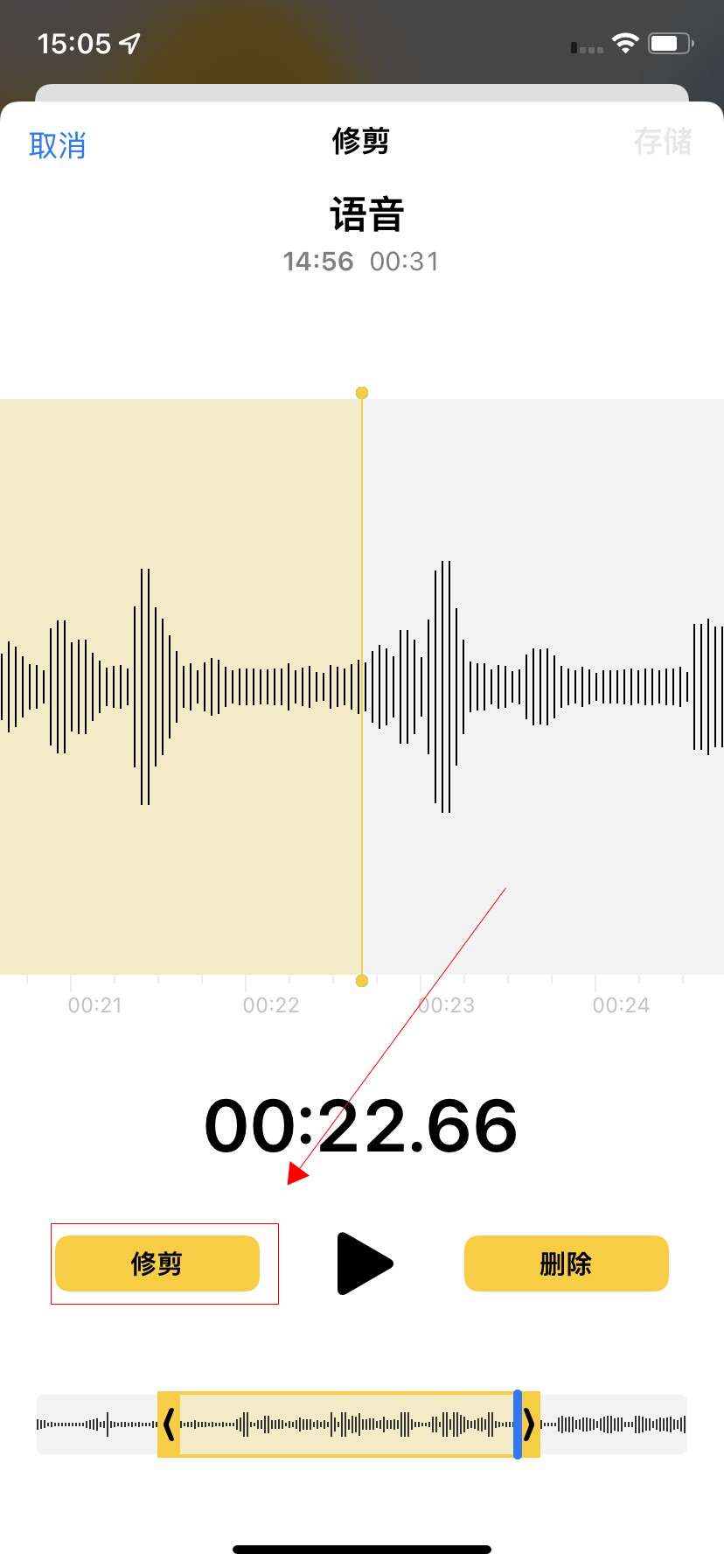
点击【修剪】按钮。
9、
存储文件
修剪完成后,点击右上角【存储】按钮。
▼ 
修剪完成后,点击右上角【存储】按钮。
10、
点击完成
之后点击右下角【完成】按钮完成操作。
▼ 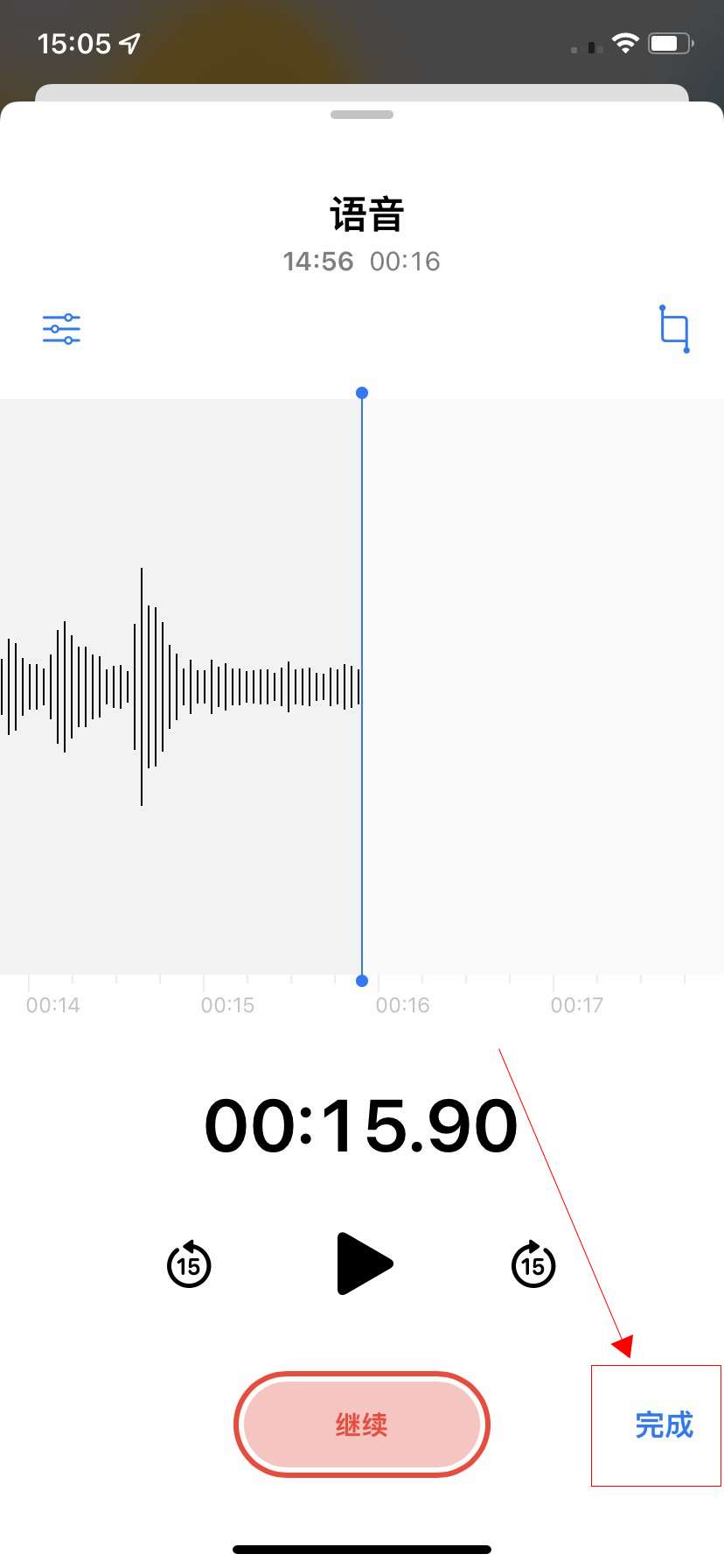
之后点击右下角【完成】按钮完成操作。
11、
【#2 华为 P10】
▼ 
【#2 华为 P10】
12、
打开录音机工具
手机中找到并打开【录音机】。
▼ 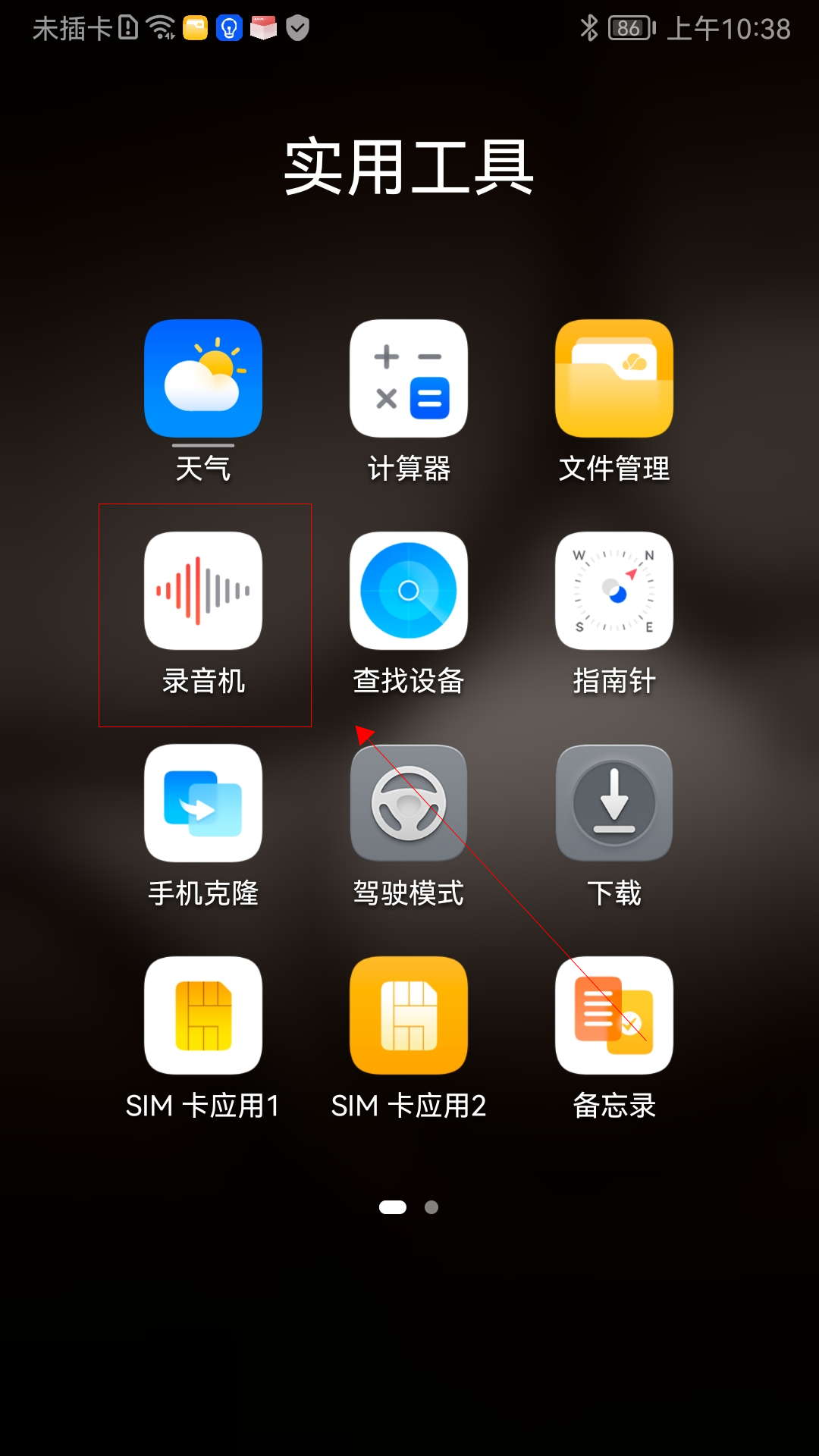
手机中找到并打开【录音机】。
13、
打开录制好的文件
点击并打开录制好的录音文件。
▼ 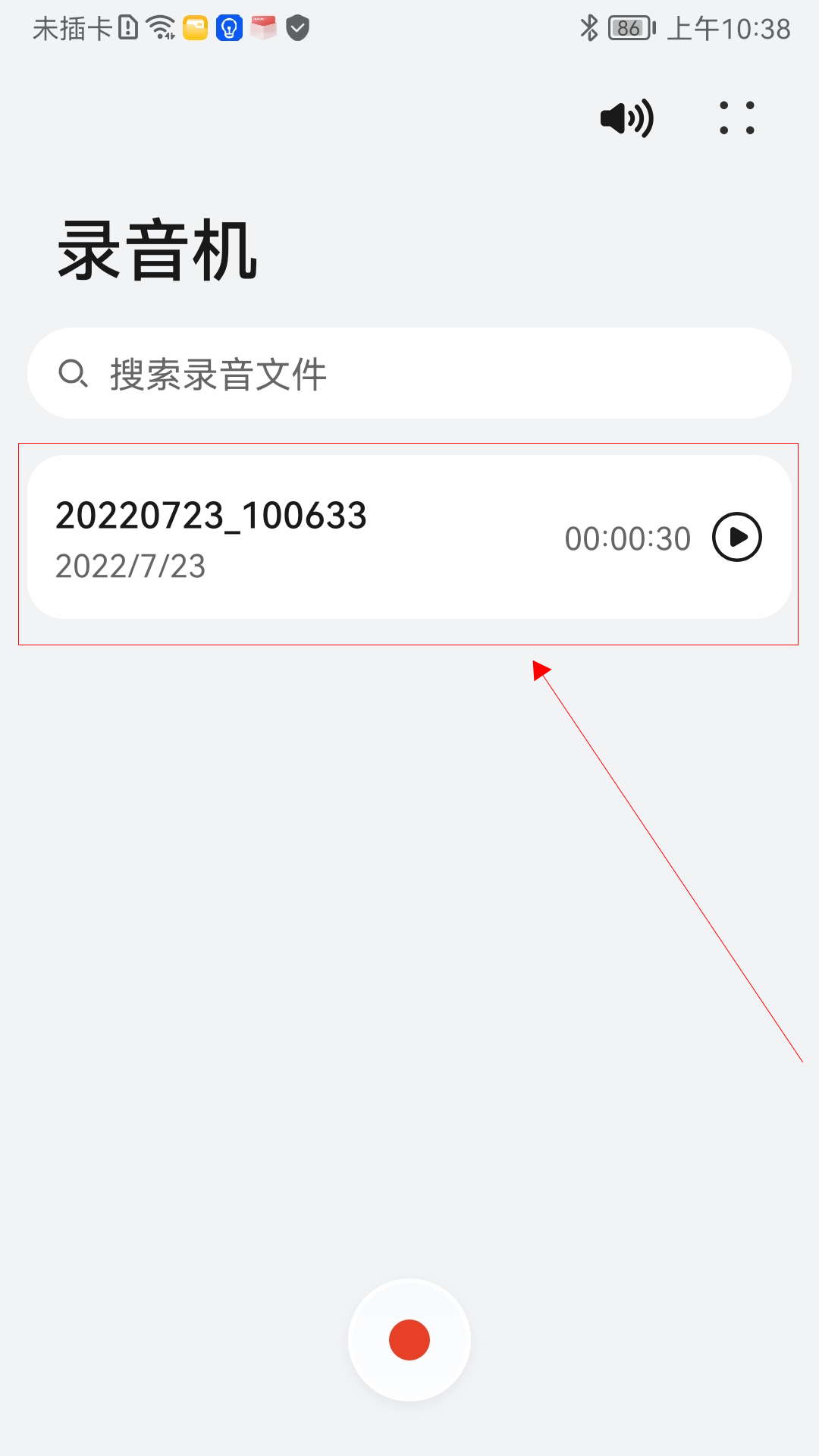
点击并打开录制好的录音文件。
14、
打开编辑工具
在播放界面中点击打开【编辑】工具。
▼ 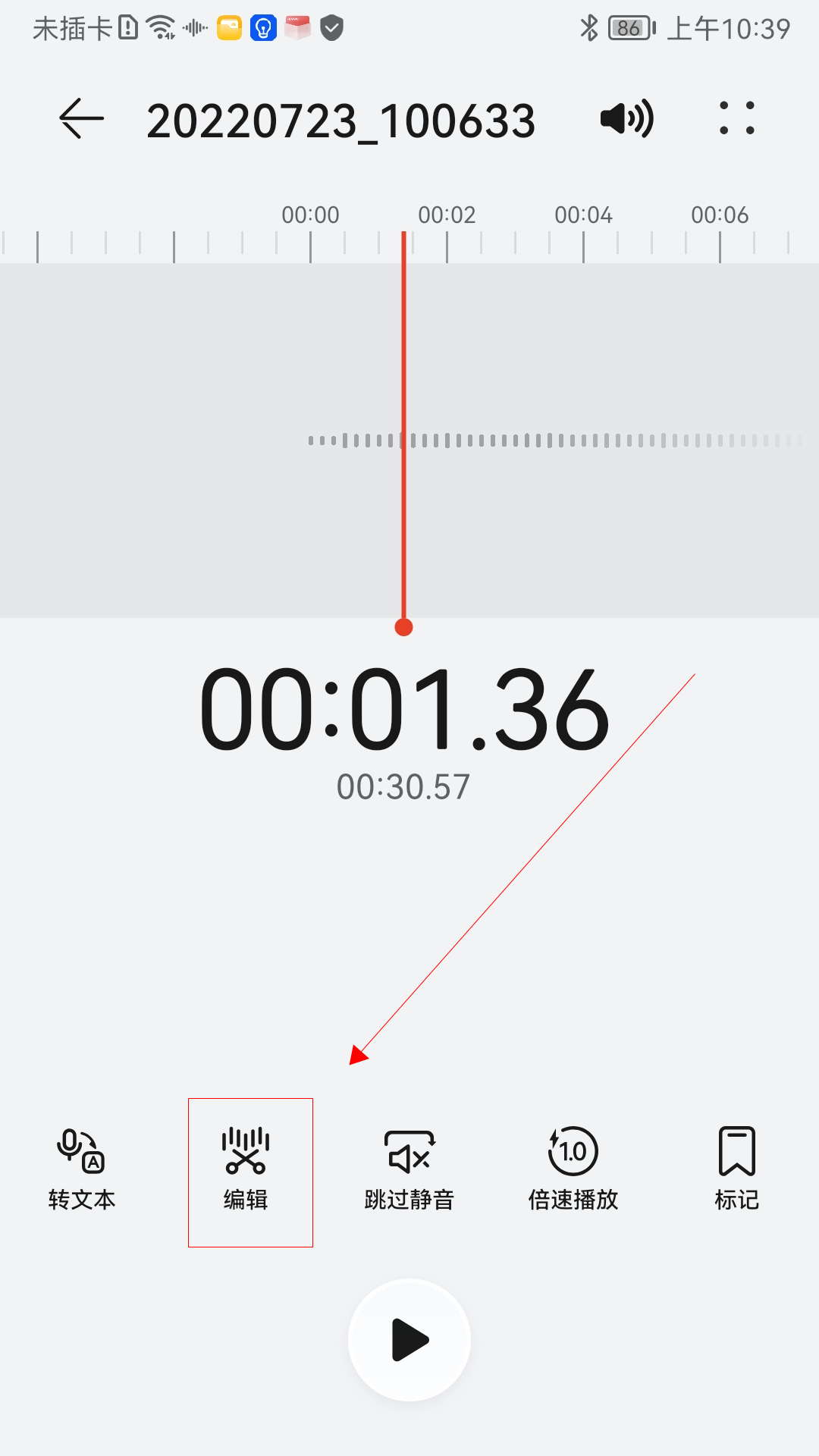
在播放界面中点击打开【编辑】工具。
15、
拖动左右操纵杆
往内拖动左右竖向操纵杆,到指定裁剪时间点位置。
▼ 
往内拖动左右竖向操纵杆,到指定裁剪时间点位置。
16、
点击裁剪
点击【裁剪】按钮。
▼ 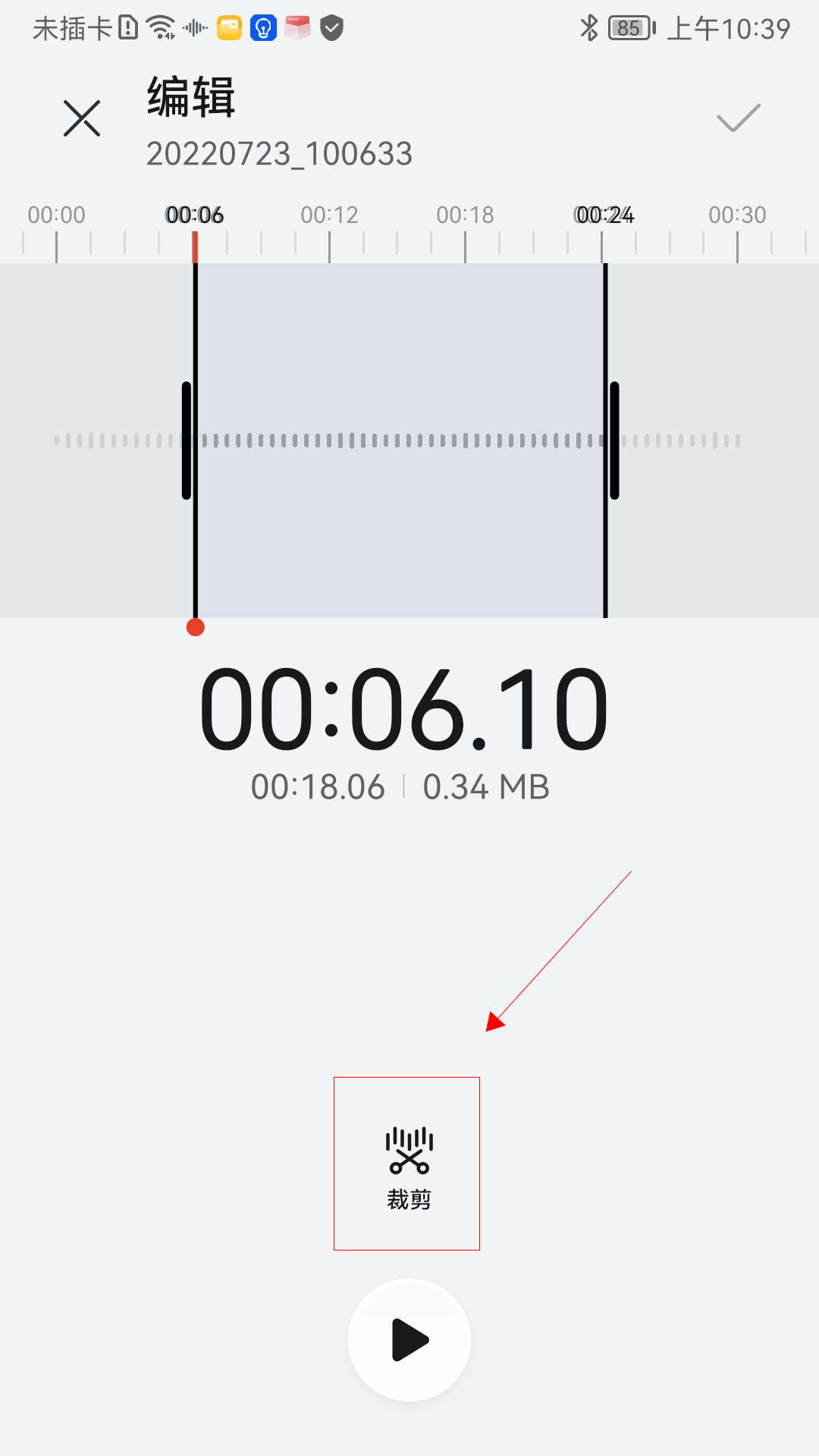
点击【裁剪】按钮。
17、
选择保留选中区域
在弹出的裁剪选项框中,选择【保留选中区域】。
▼ 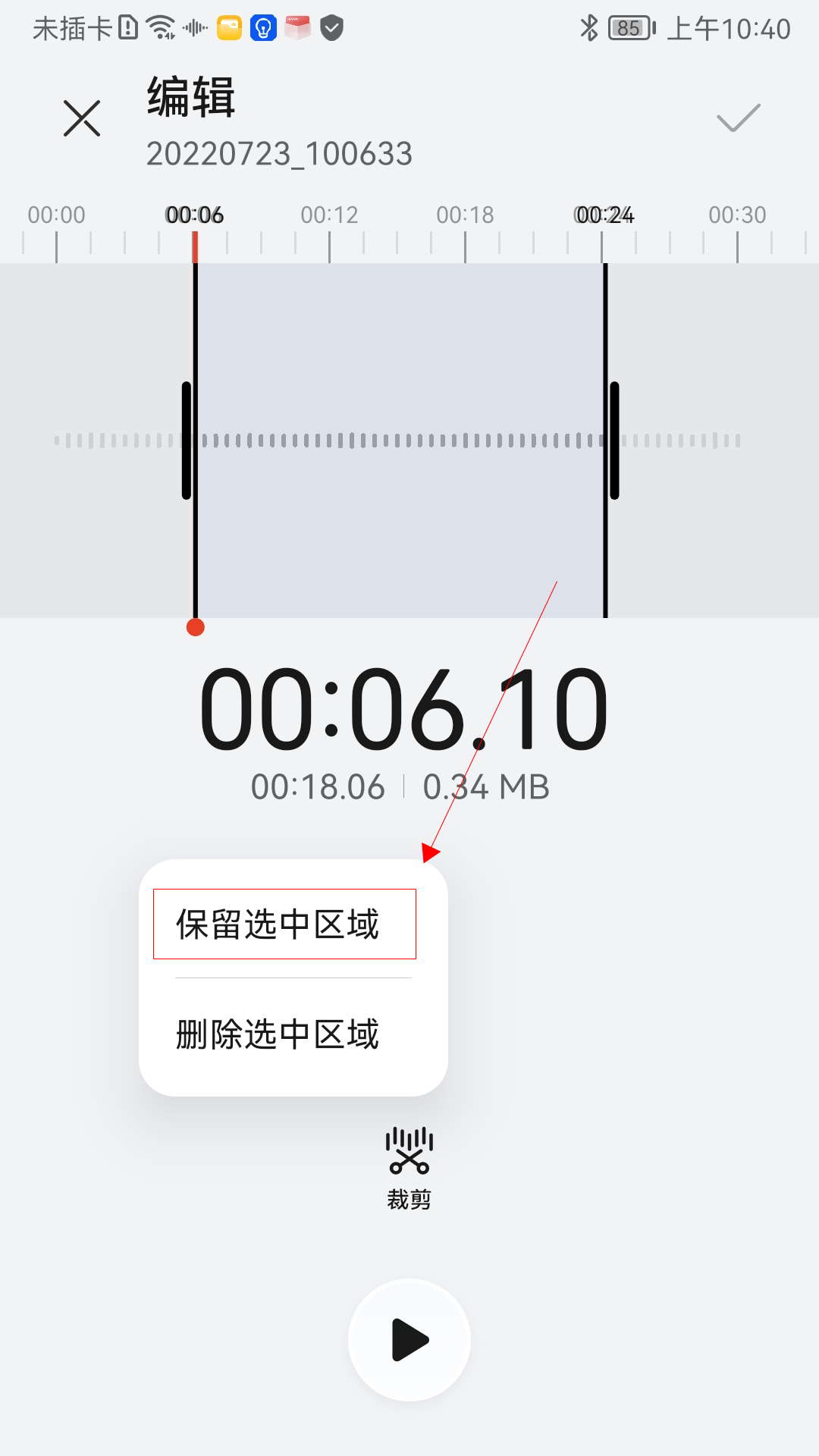
在弹出的裁剪选项框中,选择【保留选中区域】。
18、
点击确认
点击右上角【√】确认按钮即可。
▼ 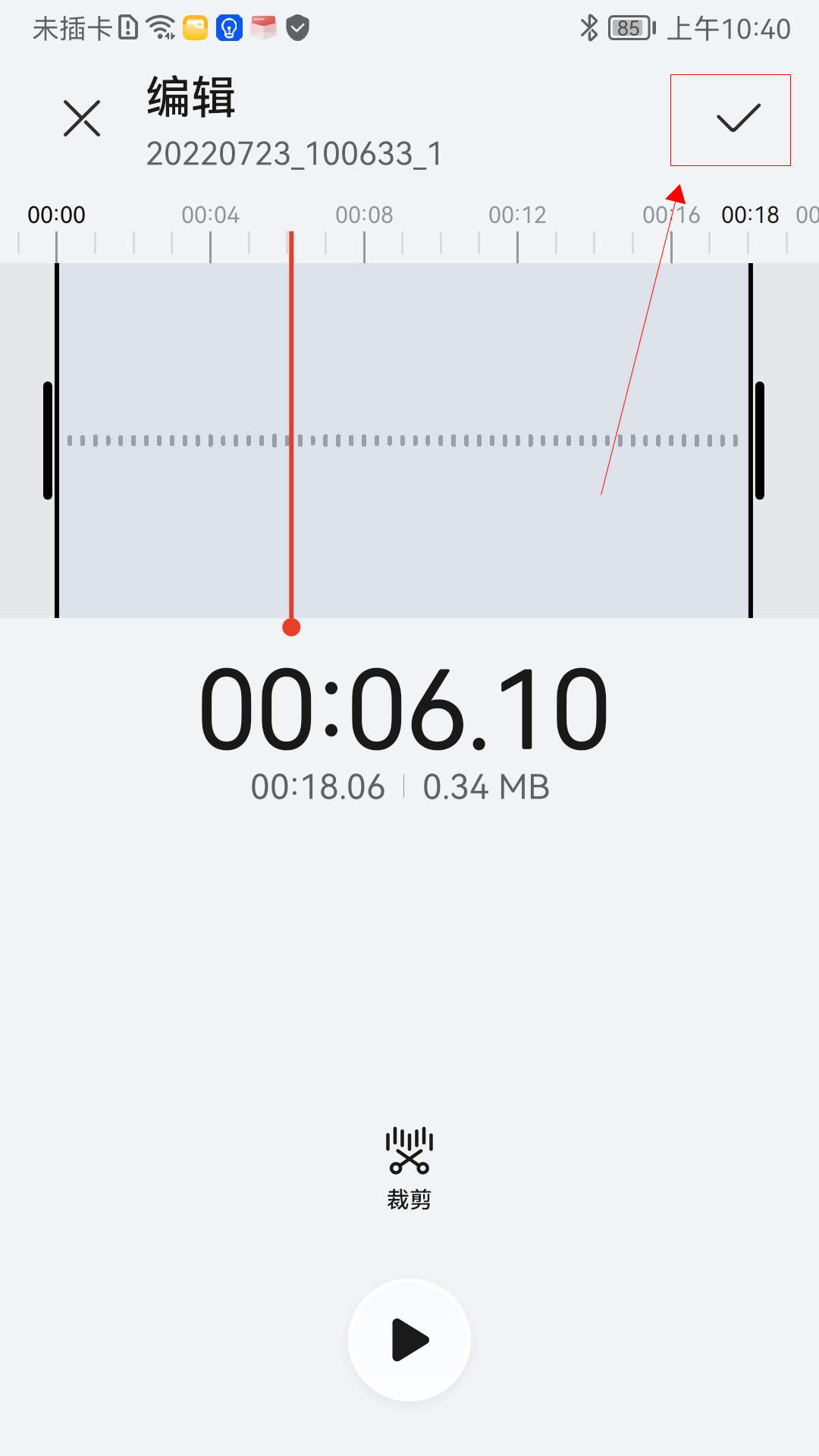
点击右上角【√】确认按钮即可。
19、
【#3 OPPOReno4 SE】
▼ 
【#3 OPPOReno4 SE】
20、
选择并点击进入一段录音,点击“更多”图标,选择裁切,通过“设为起点”和“设为终点”,截取录音片段,完成截取后,点击删除、保留裁切结果,将删除该片段,生成新的录音,点击提取、保留裁切结果,将提取该片段为新的录音。
1.手机中找到并打开【语音备忘录】工具。
2.在列表中打开找到录制好的你文件,然后单击。
3.点击录音文件右侧【…】设置图标。
4.在弹出的设置对话框中,选择【编辑录音】选项。
5.点击右上角【裁剪】图标按钮。
6.向内拖动左右指向操纵杆,使其移动到合适位置。
7.点击【修剪】按钮。
8.修剪完成后,点击右上角【存储】按钮。
9.之后点击右下角【完成】按钮完成操作。
适用环境:
型号:iPhone 11、华为 P10、OPPOReno4 SE系统:iOS 15.5、HarmonyOS 2.0.0、ColorOS 7.2
问题解析:
【】
1、手机中找到并打开【语音备忘录】工具。

在列表中打开找到录制好的你文件,然后单击。

点击录音文件右侧【…】设置图标。

在弹出的设置对话框中,选择【编辑录音】选项。
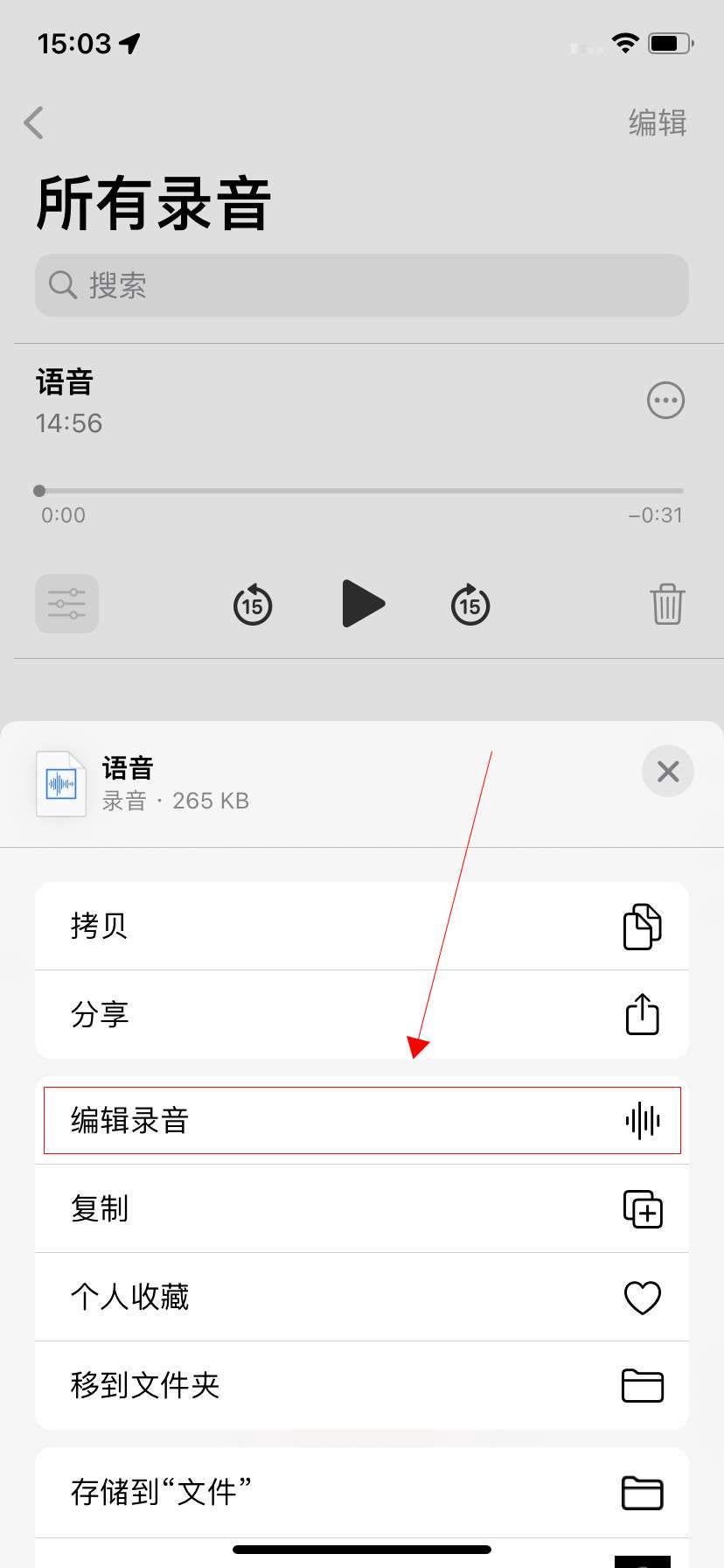
点击右上角【裁剪】图标按钮。
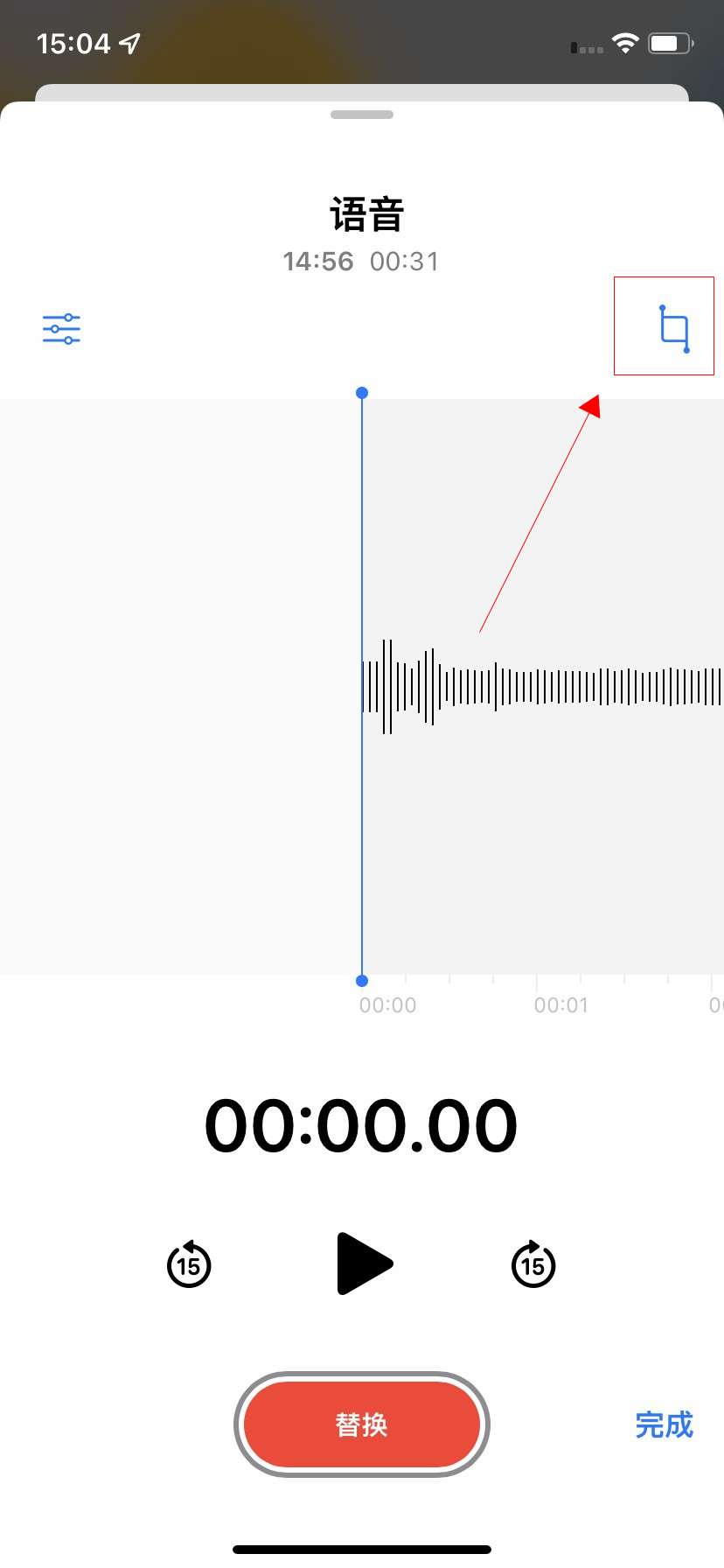
向内拖动左右指向操纵杆,使其移动到合适位置。
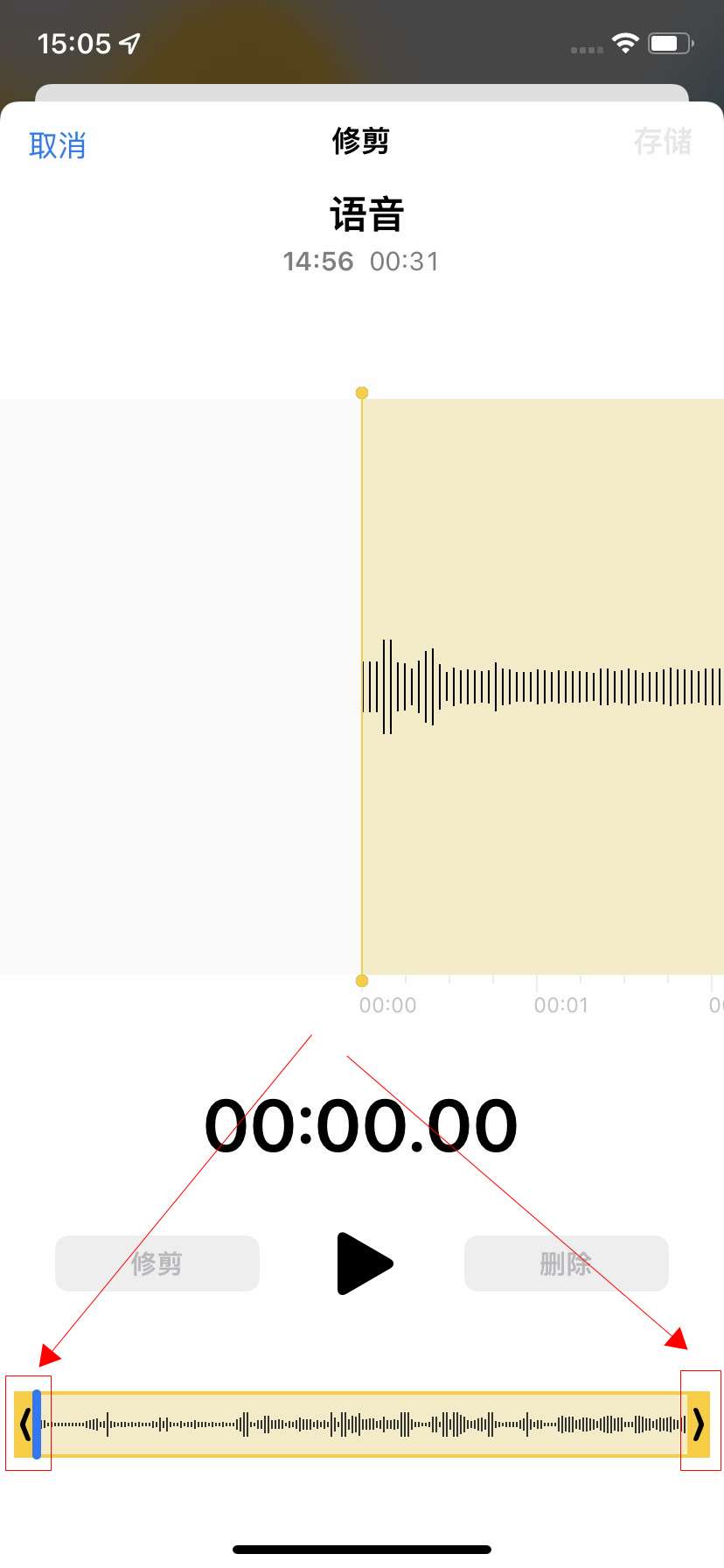
点击【修剪】按钮。
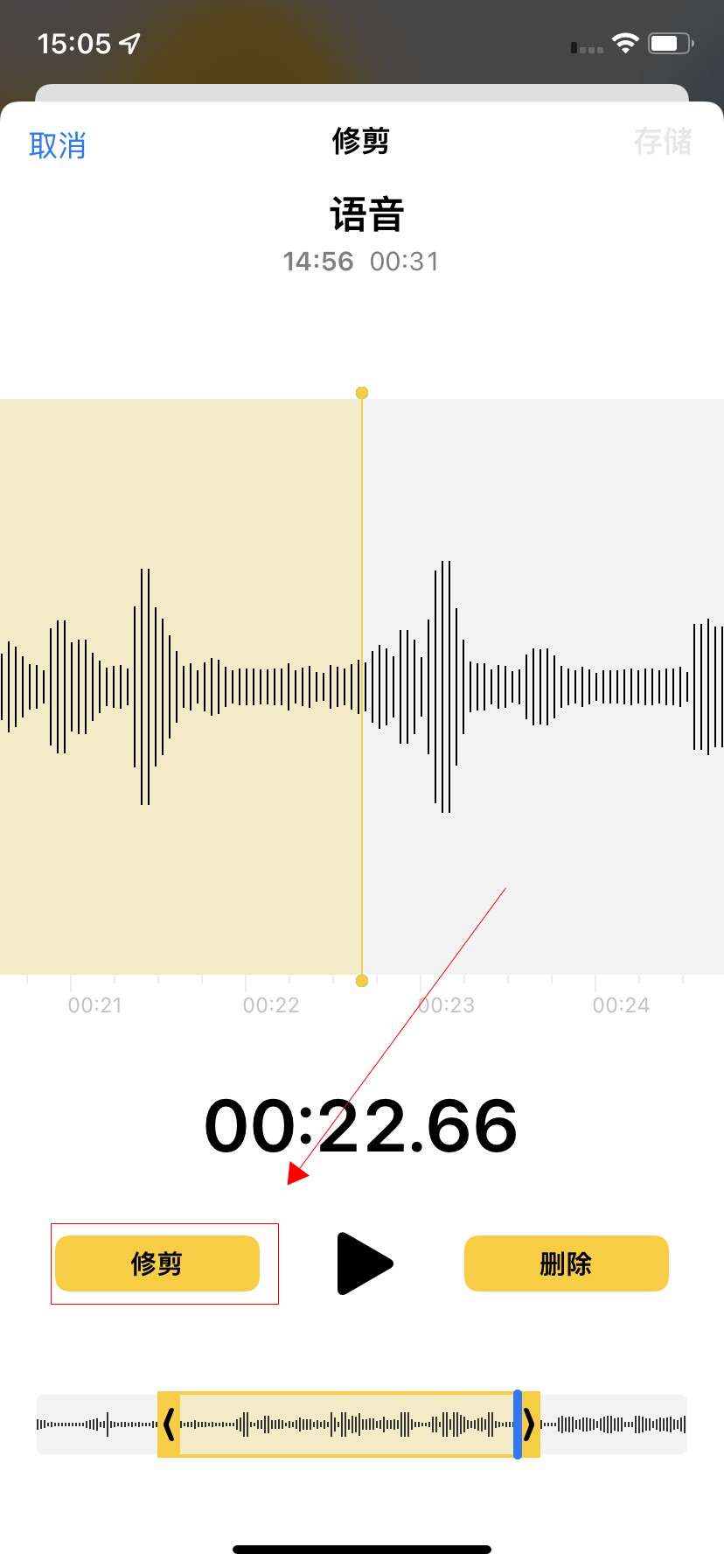
修剪完成后,点击右上角【存储】按钮。

之后点击右下角【完成】按钮完成操作。
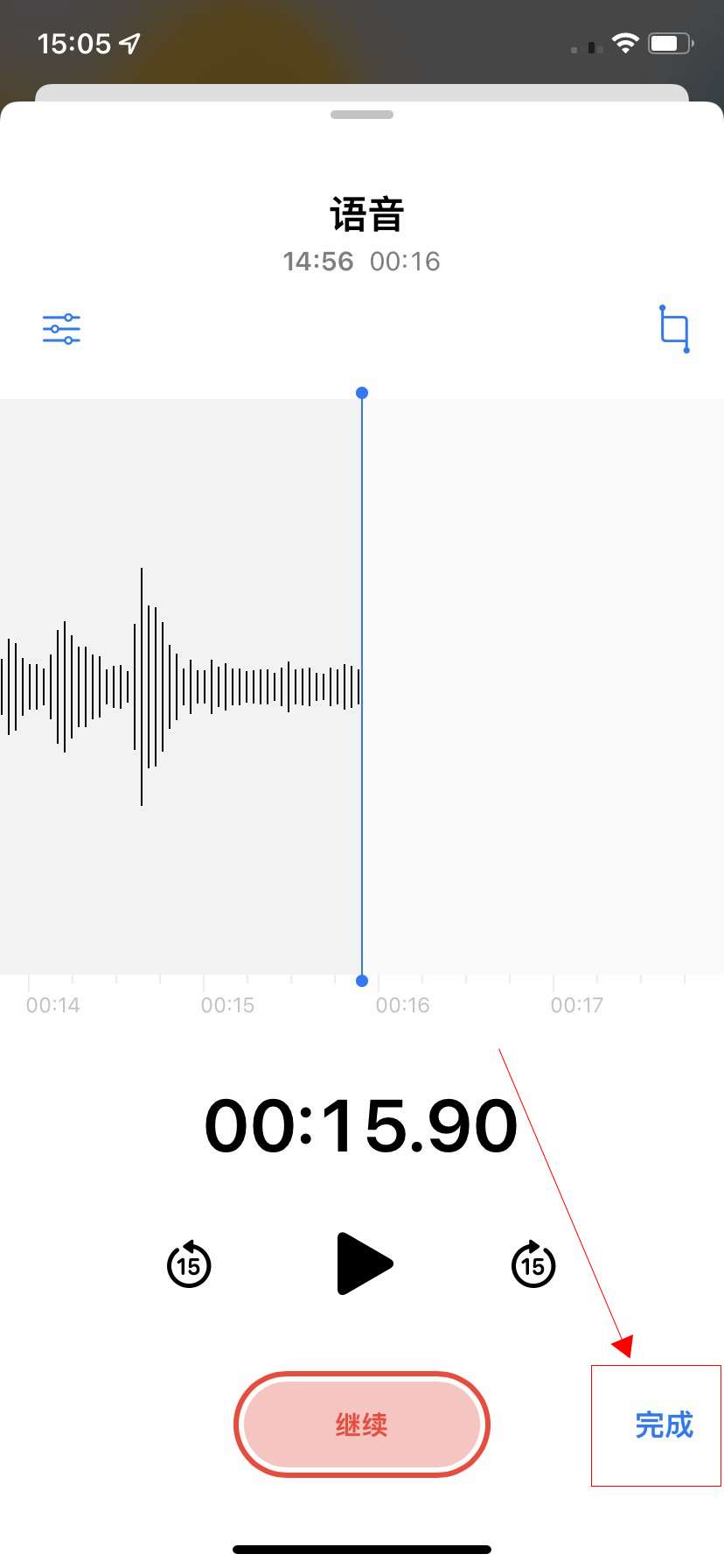
手机中找到并打开【录音机】。
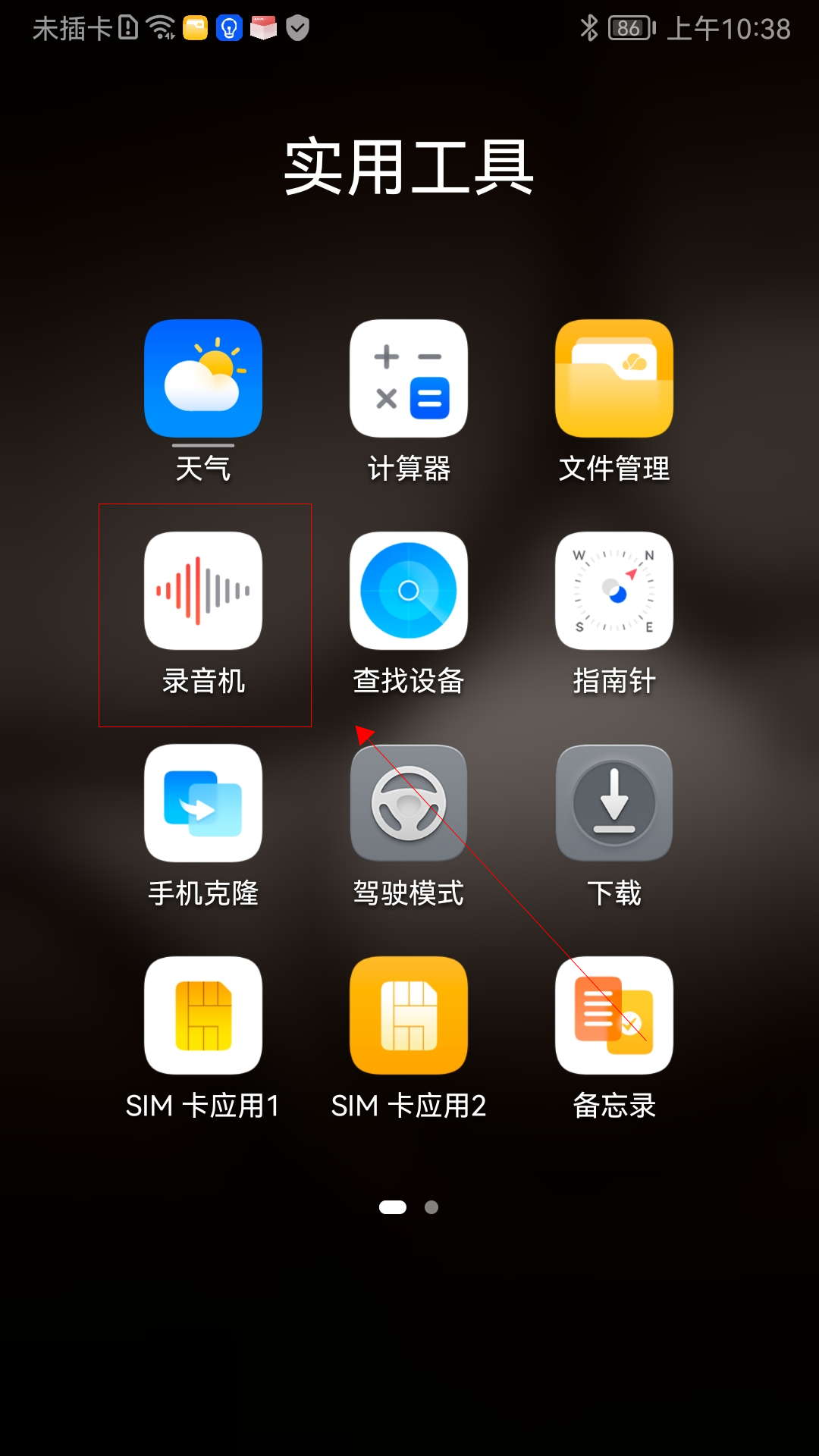
点击并打开录制好的录音文件。
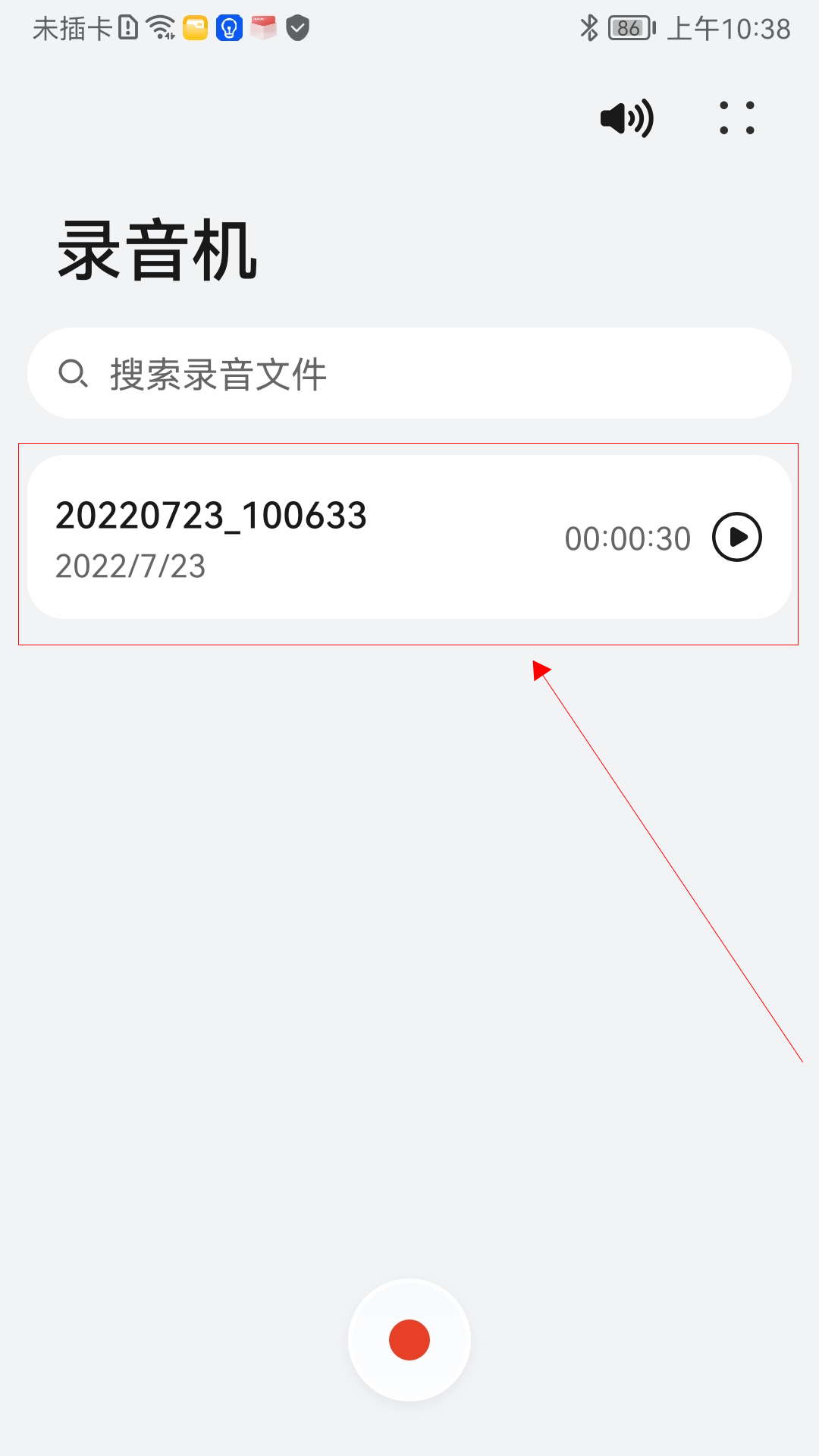
在播放界面中点击打开【编辑】工具。
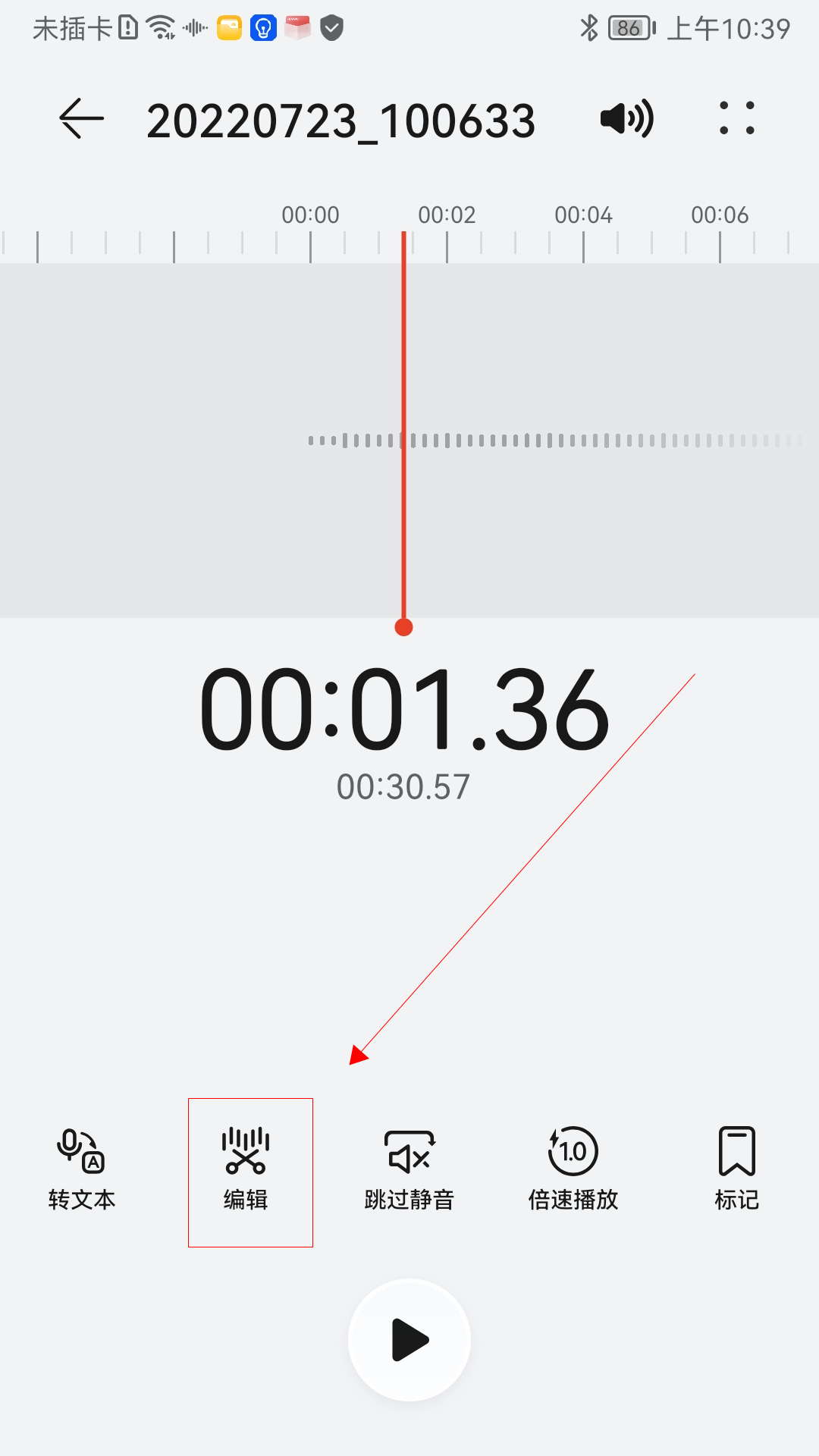
往内拖动左右竖向操纵杆,到指定裁剪时间点位置。

点击【裁剪】按钮。
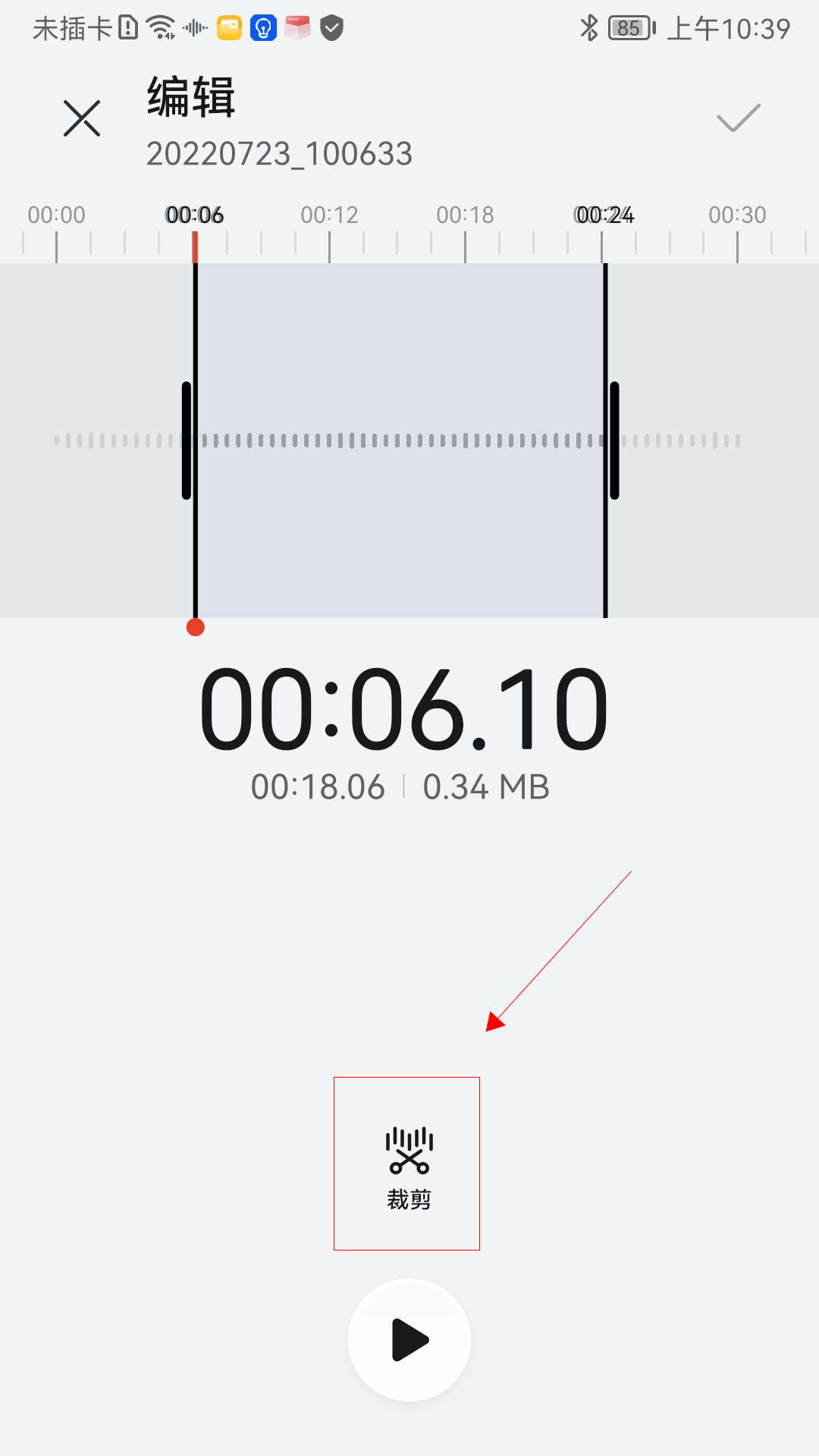
在弹出的裁剪选项框中,选择【保留选中区域】。
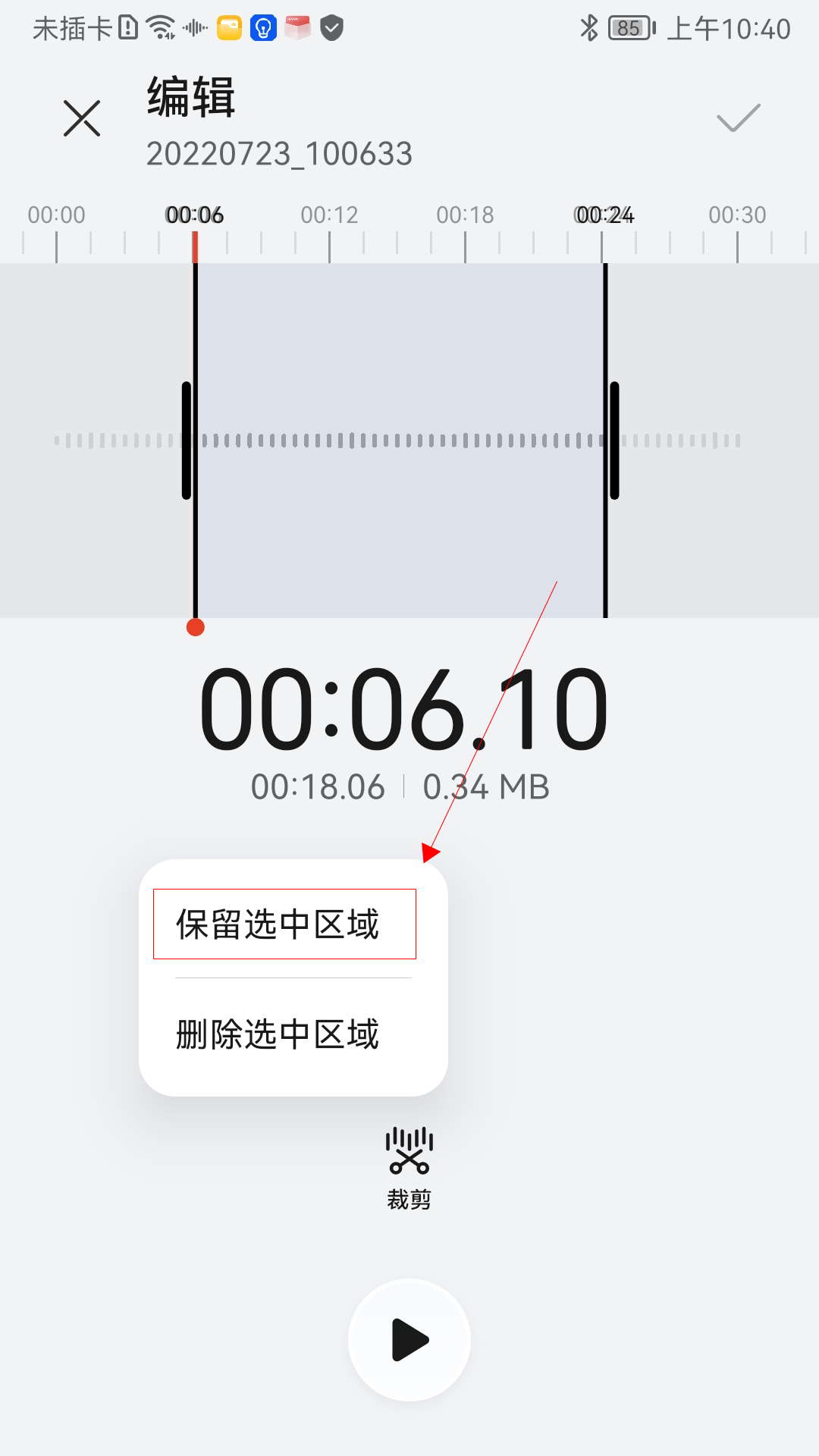
点击右上角【√】确认按钮即可。
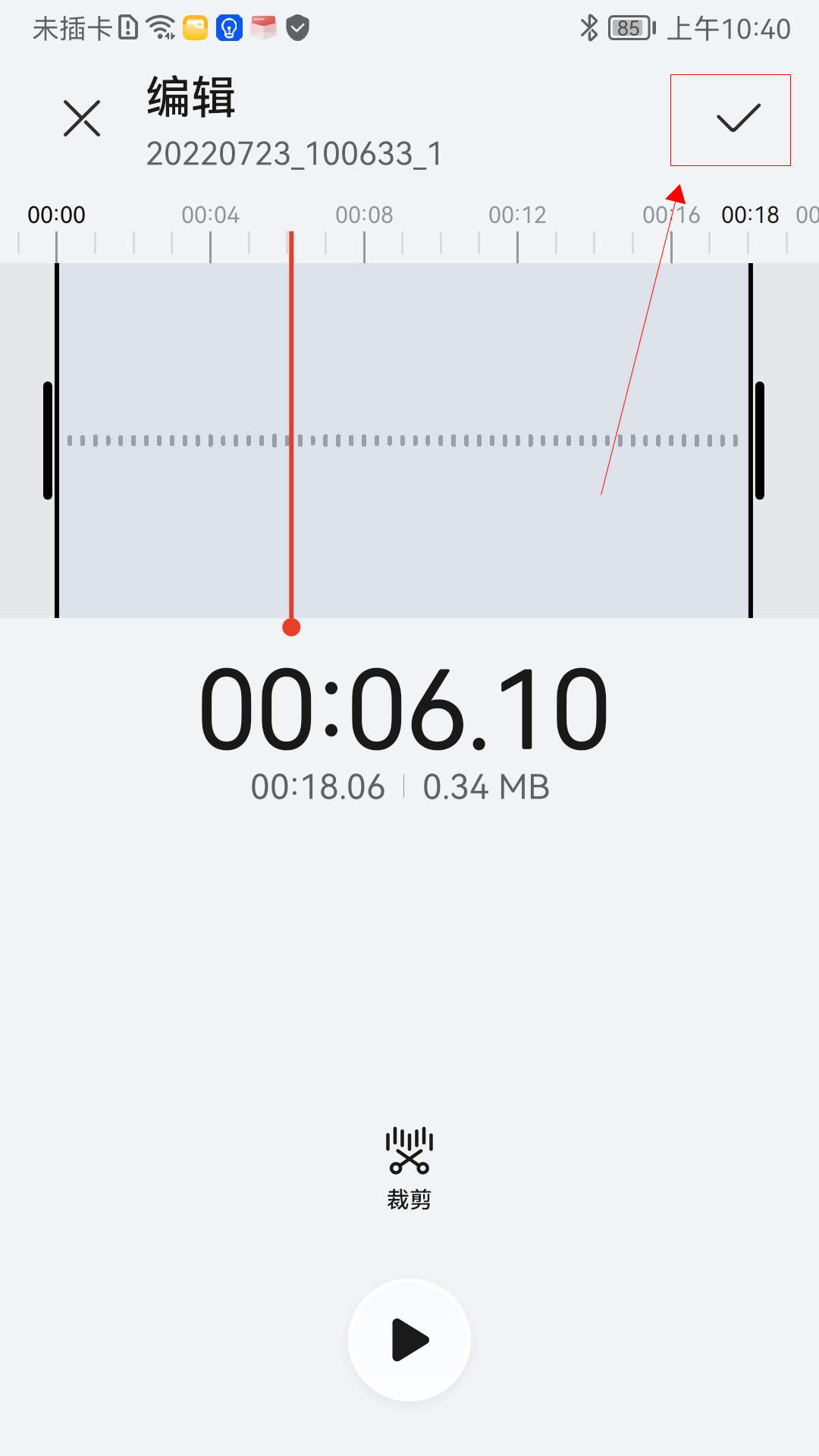
相关推荐
-
-
手机录音功能在哪里找
-

-

-

- 发布于2024-04-07 15:05:23 1194个赞
-
-
-
华为手机耗电快什么原因,怎么解决?
-

-

-

- 发布于2024-04-06 20:13:52 1191个赞
-
-
-
虚化照片怎么弄
-

-

-
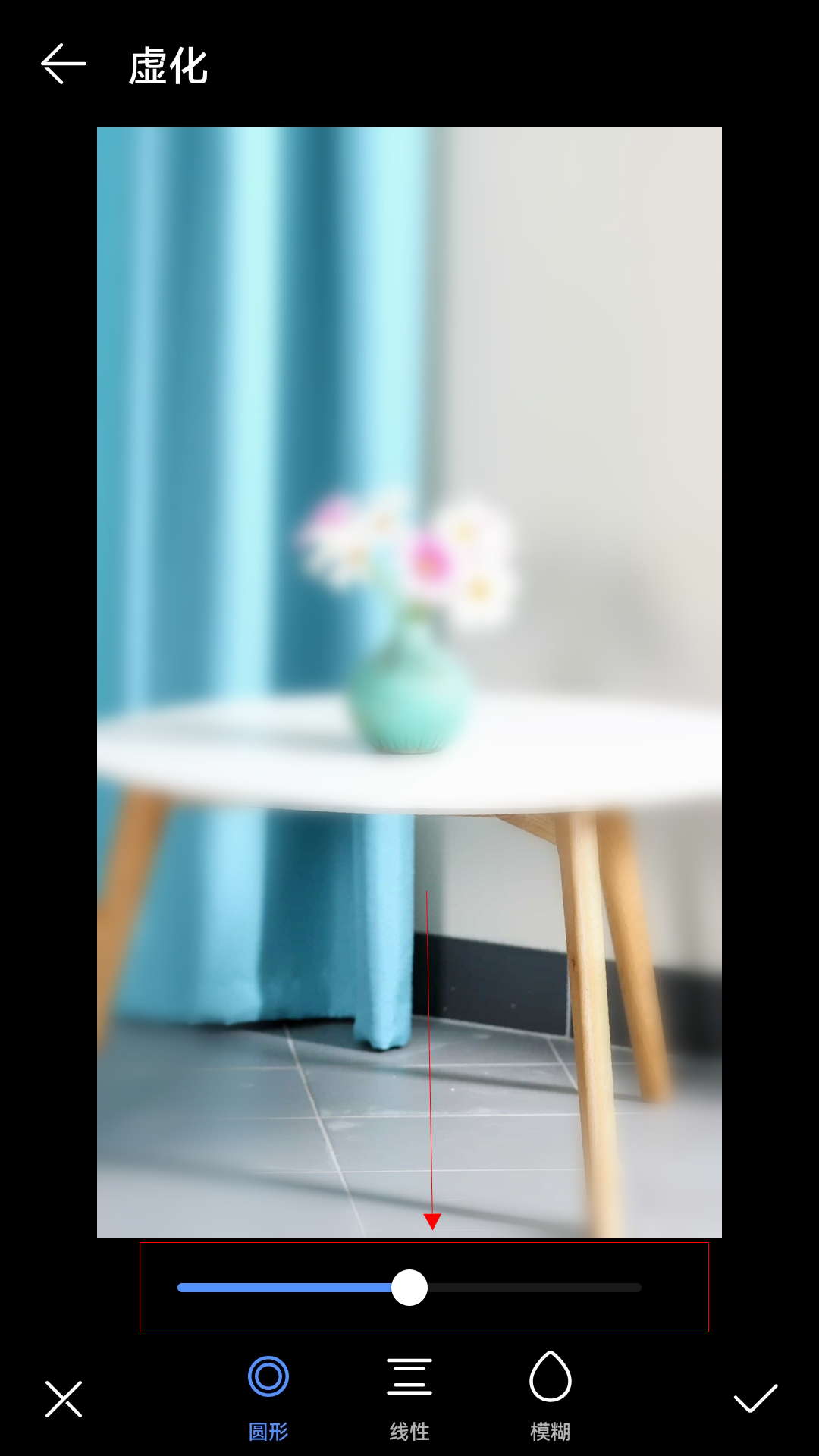
- 发布于2024-04-06 20:01:34 1122个赞
-
-
-
华为手机套餐限额怎么取消
-
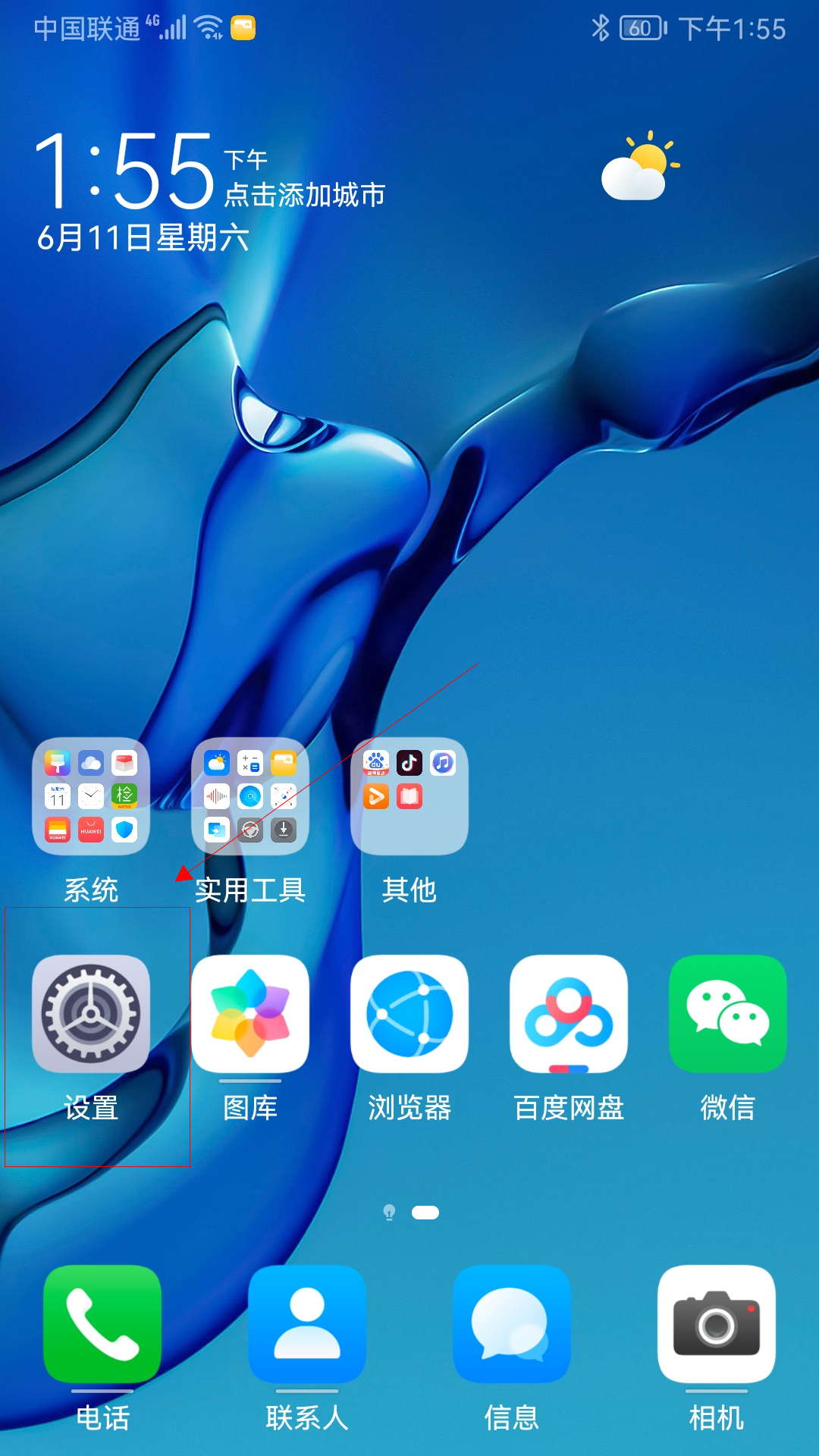
-
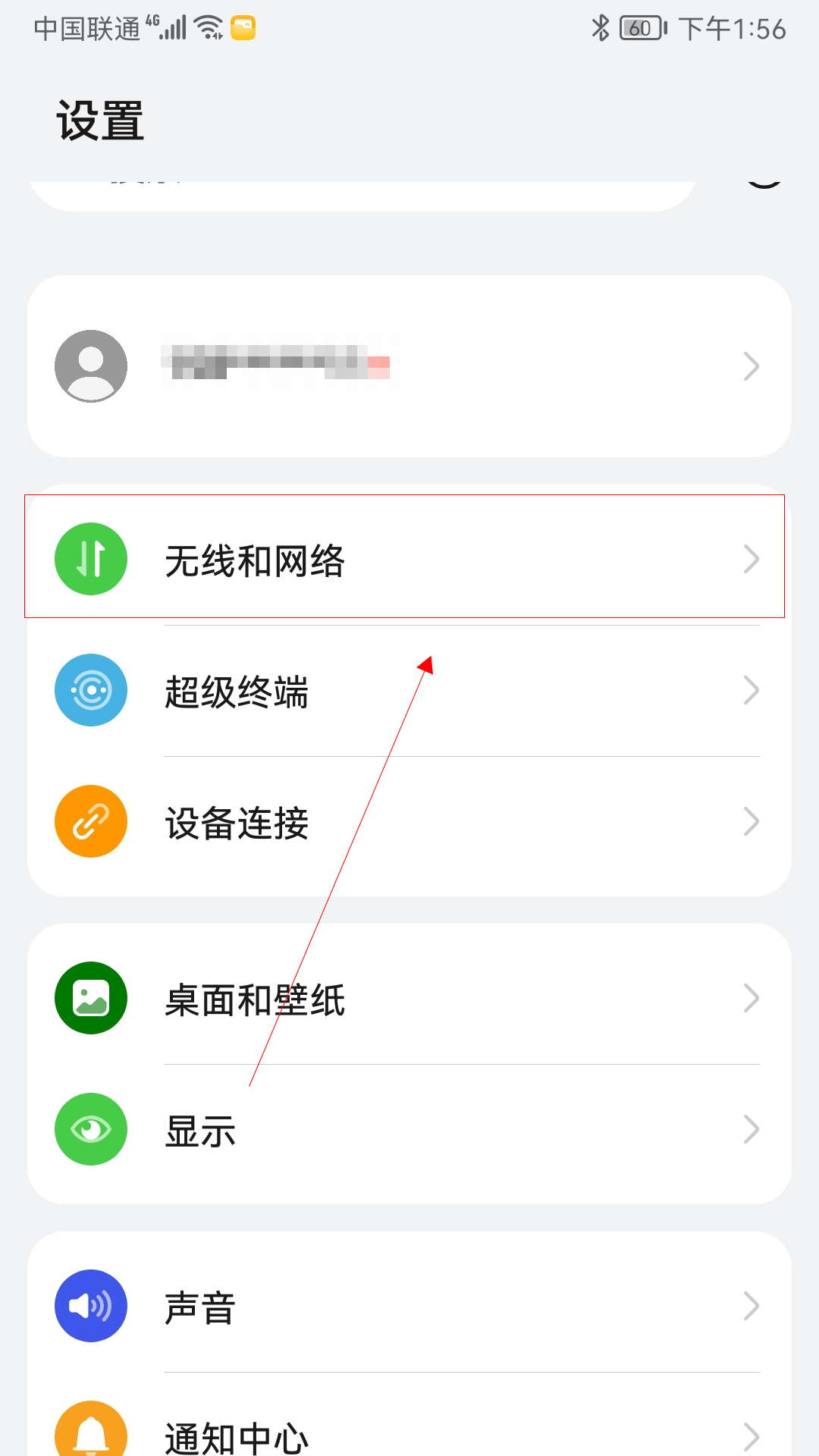
-
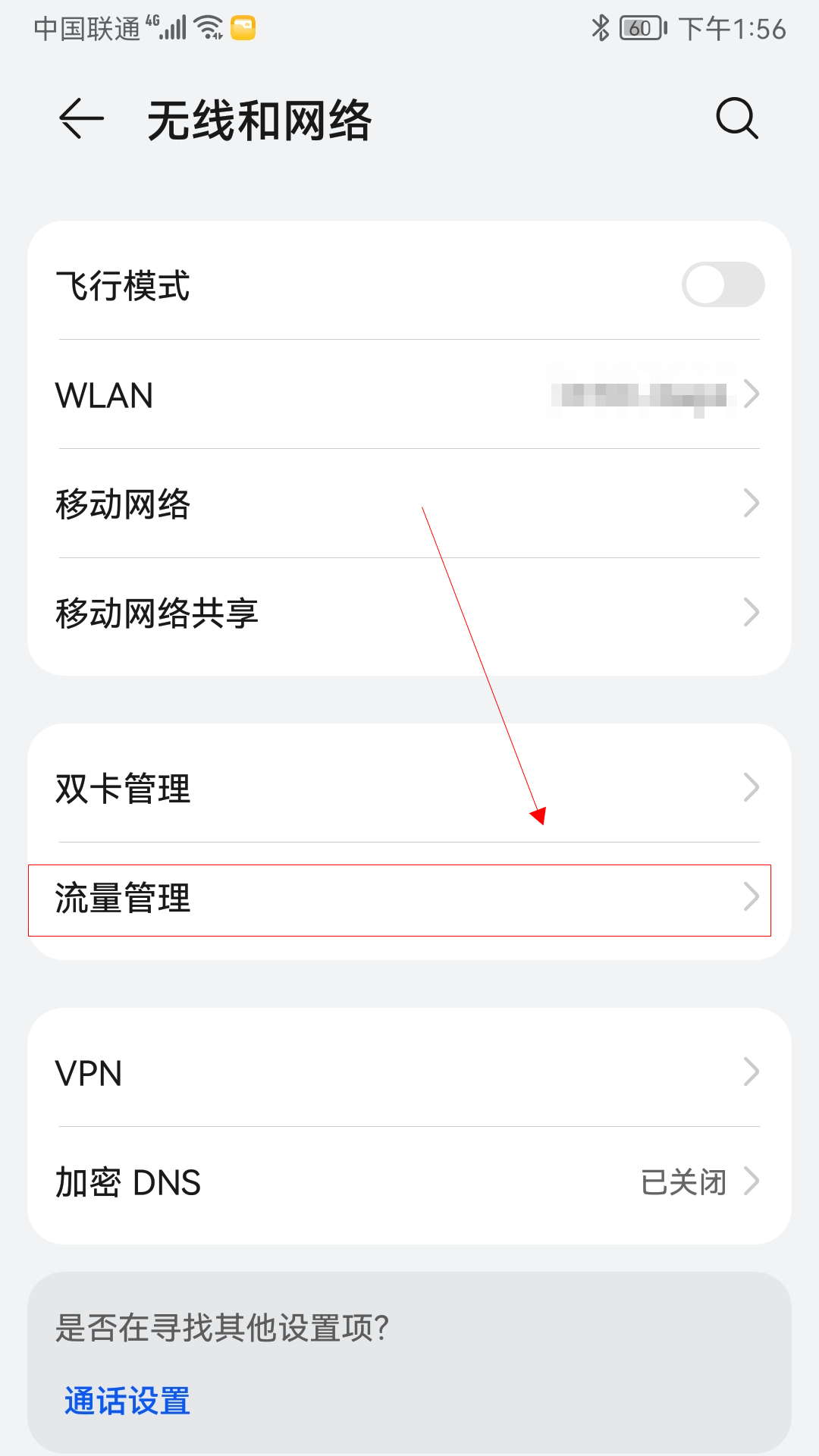
- 发布于2024-04-05 20:44:17 1171个赞
-
-
-
华为手机出现绿色框并且有语音怎么关闭
-
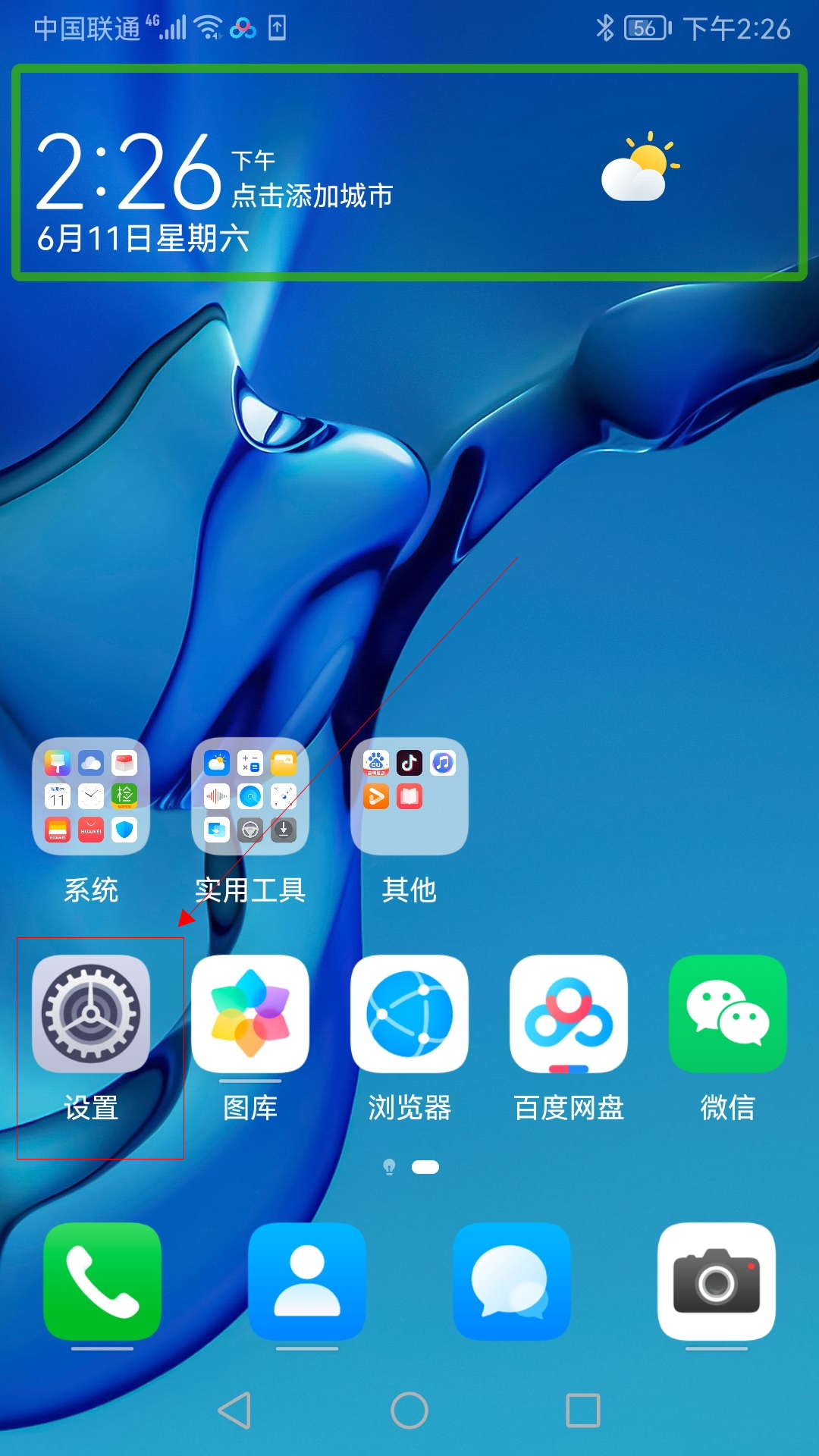
-
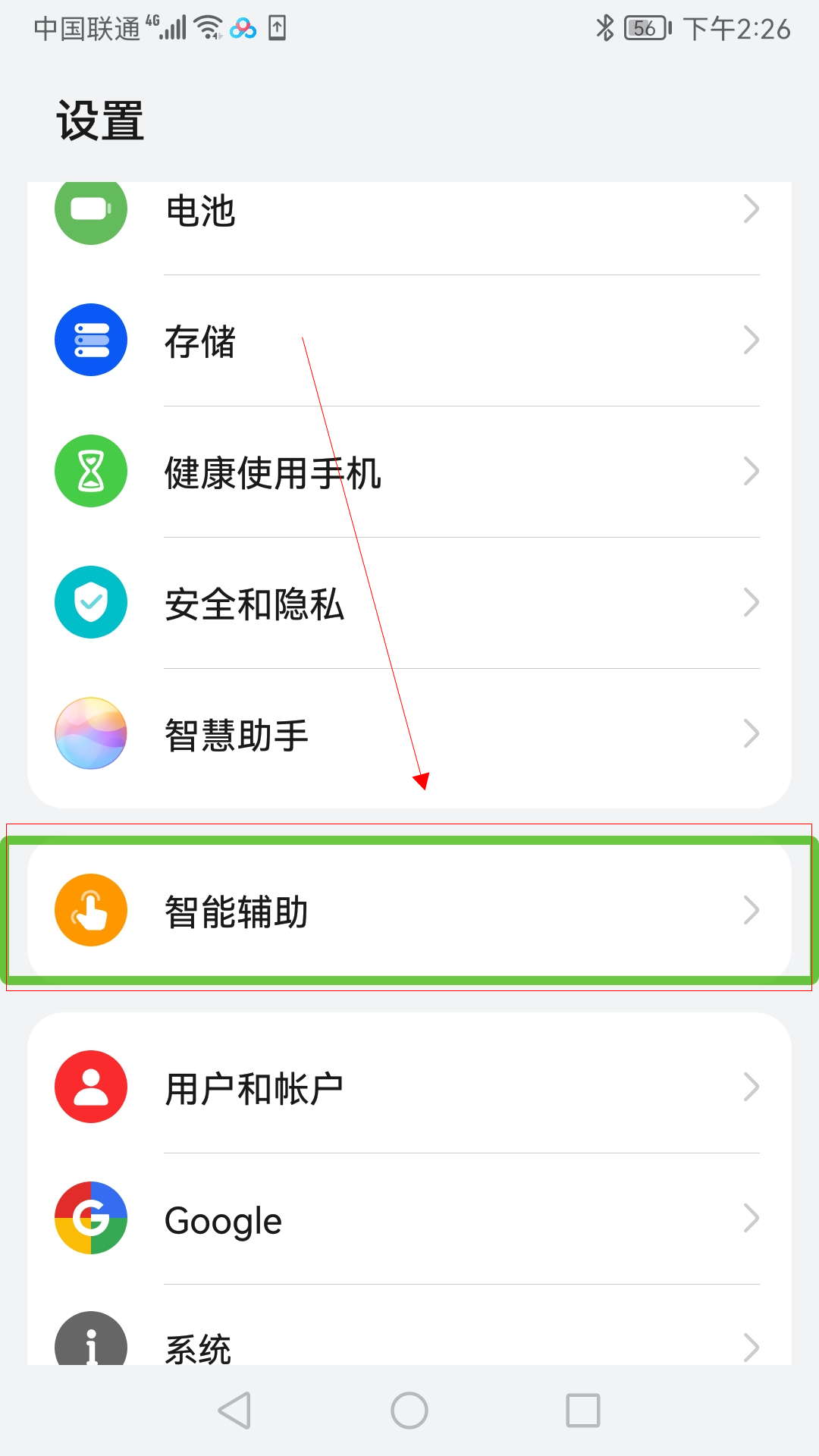
-
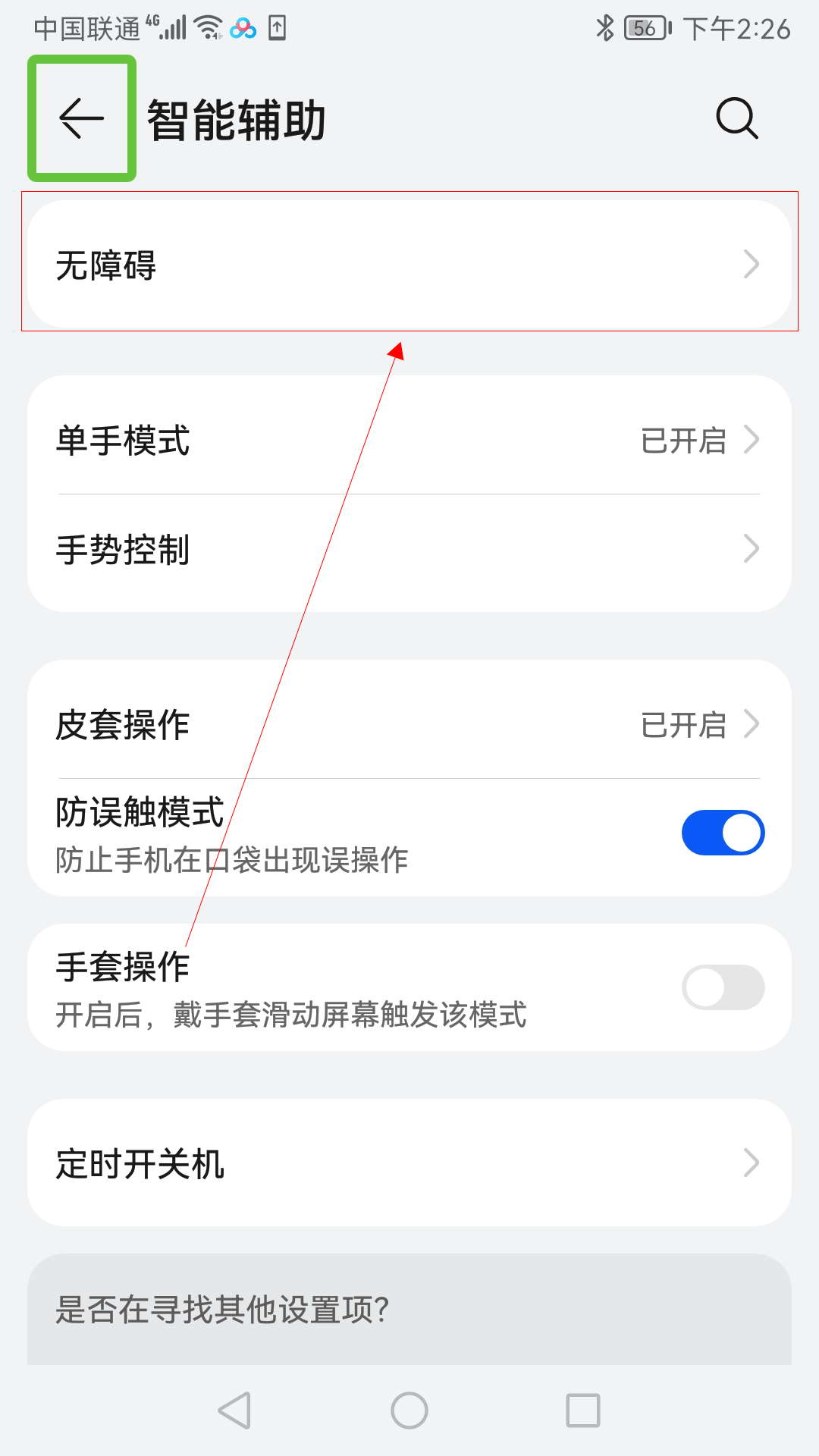
- 发布于2024-04-05 20:42:31 1824个赞
-
-
-
华为nfc怎么关掉
-
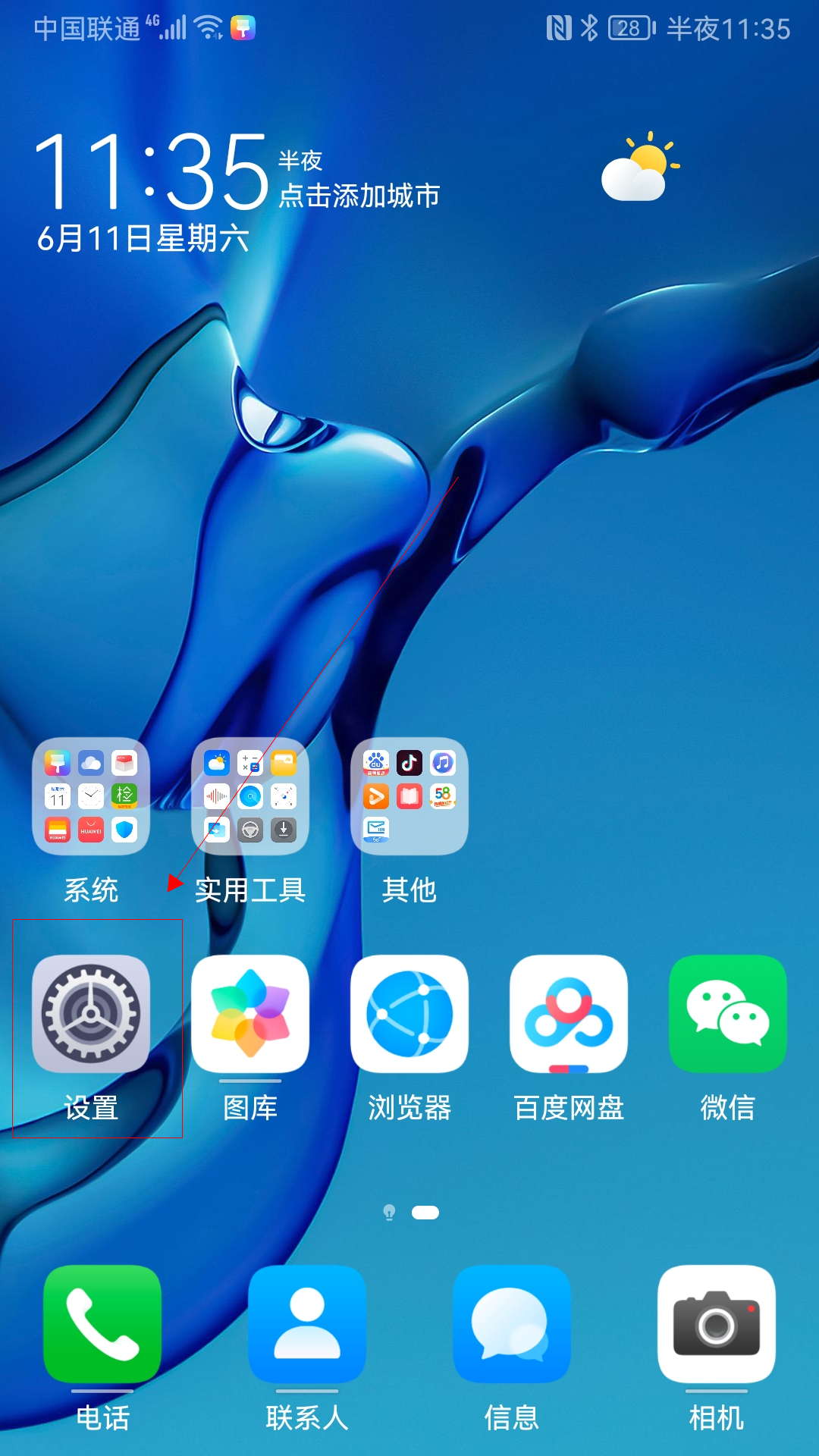
-
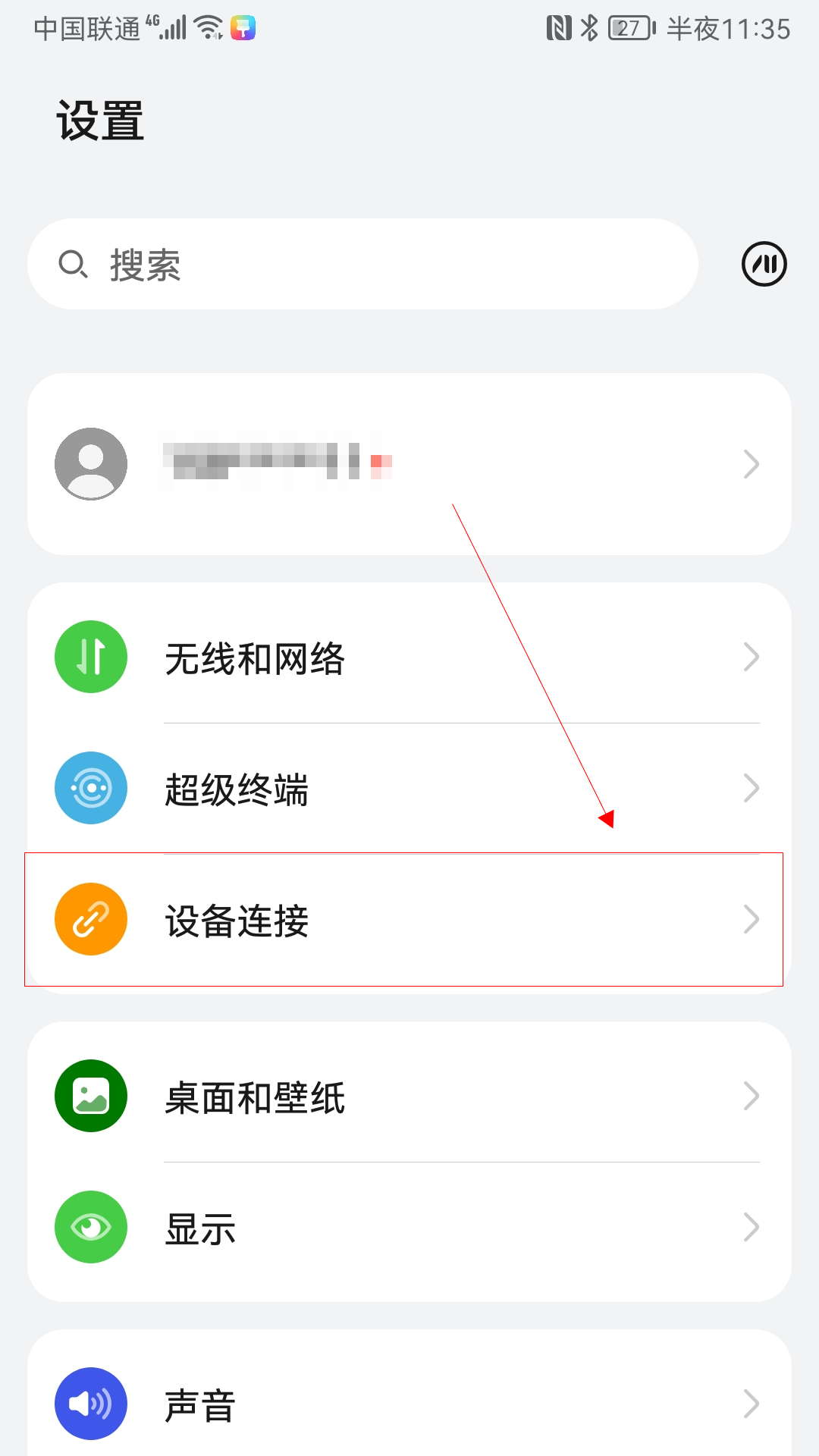
-
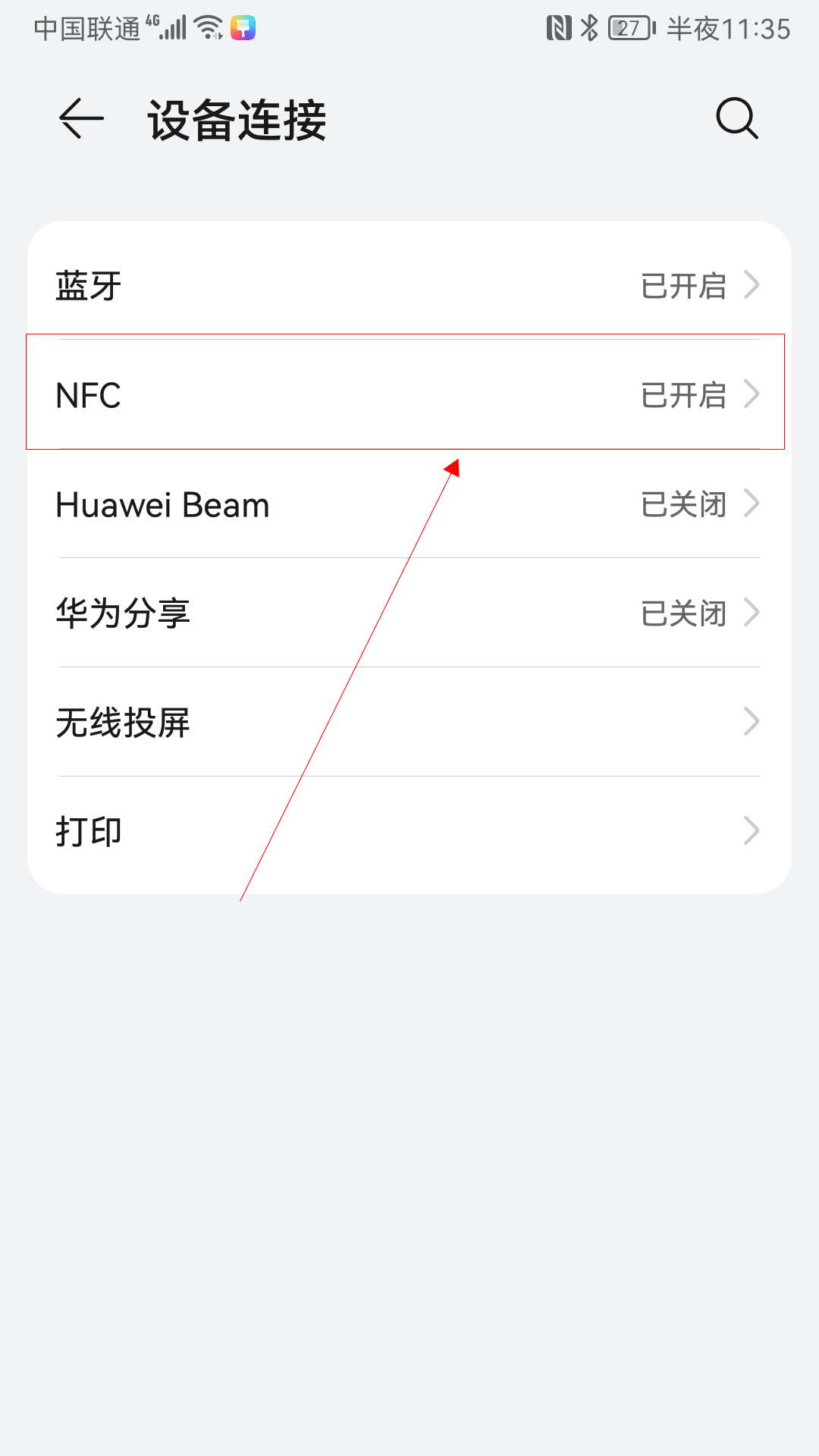
- 发布于2024-04-04 23:36:57 1375个赞
-
-
-
华为手机录音怎么剪辑
-
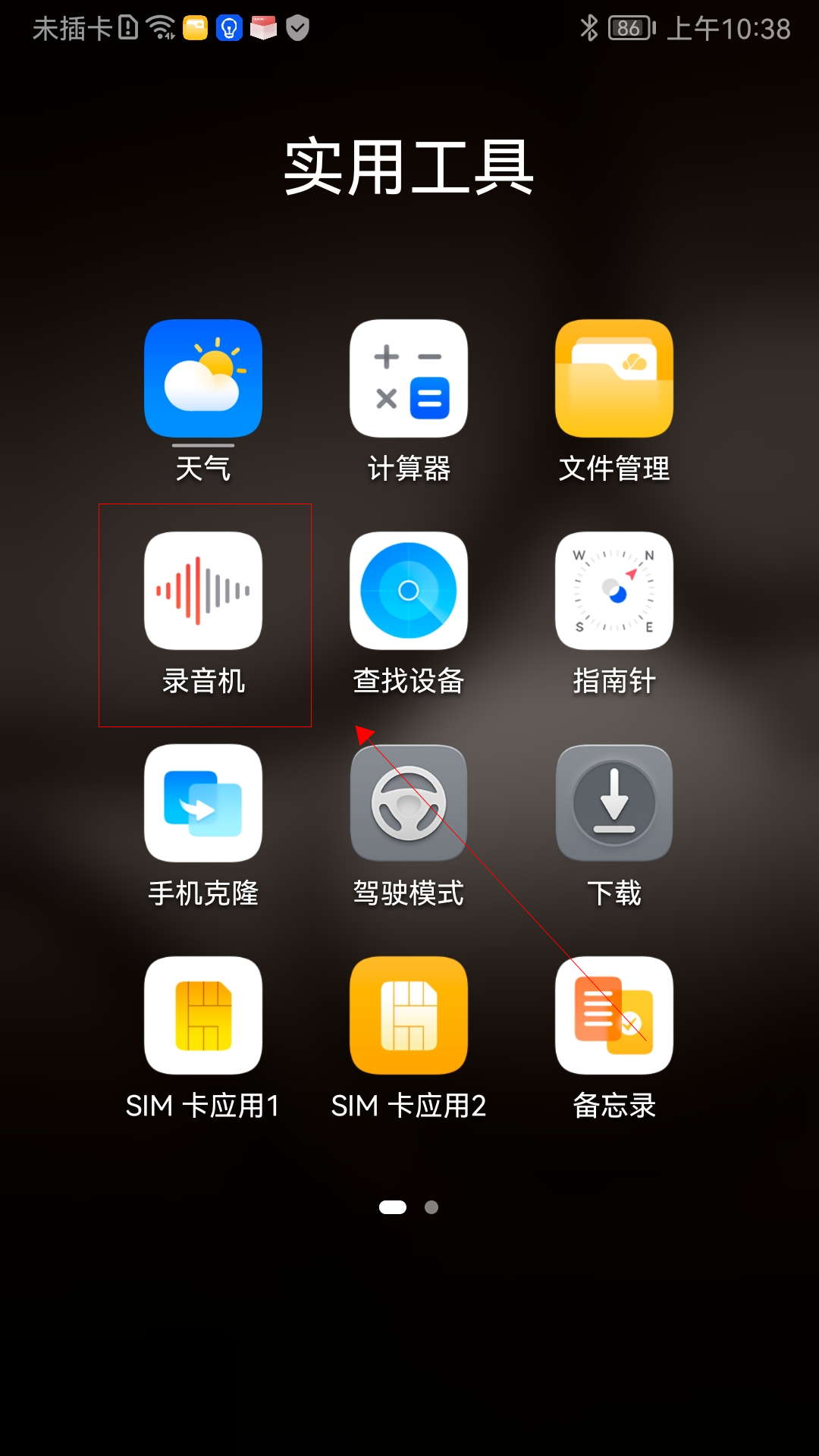
-
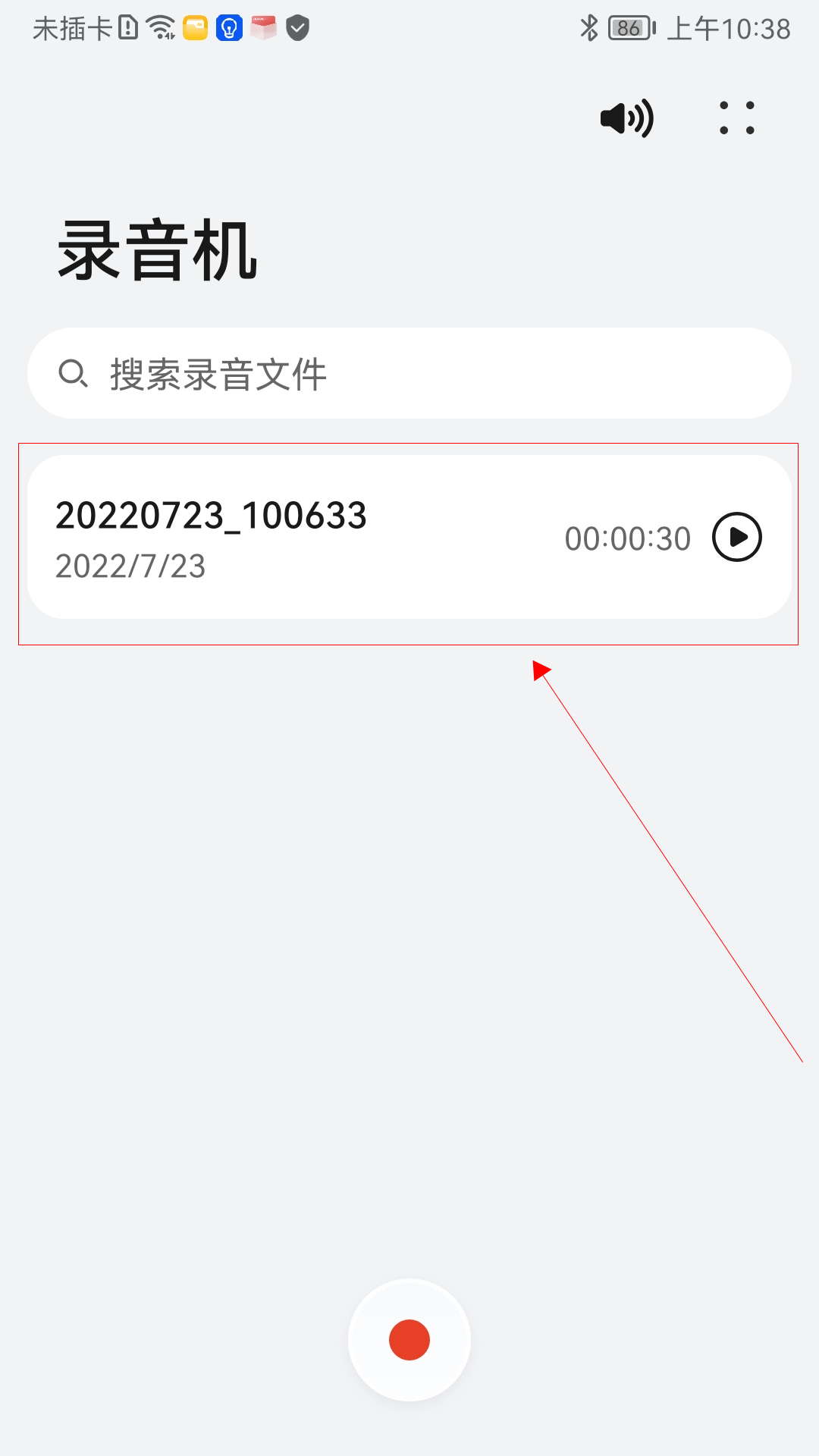
-
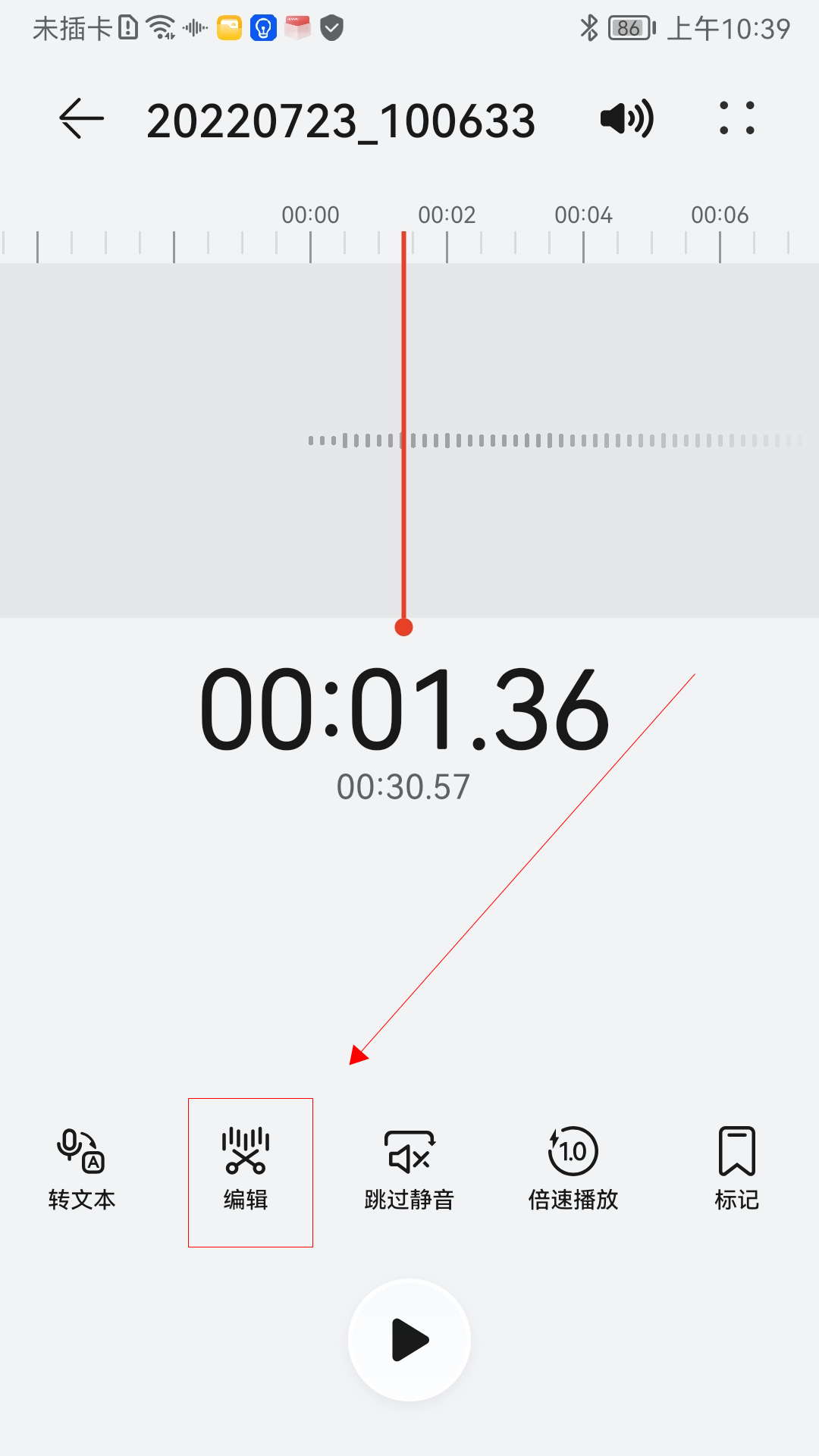
- 发布于2024-04-04 23:23:53 2314个赞
-
-
-
华为手机悬浮球怎么开
-
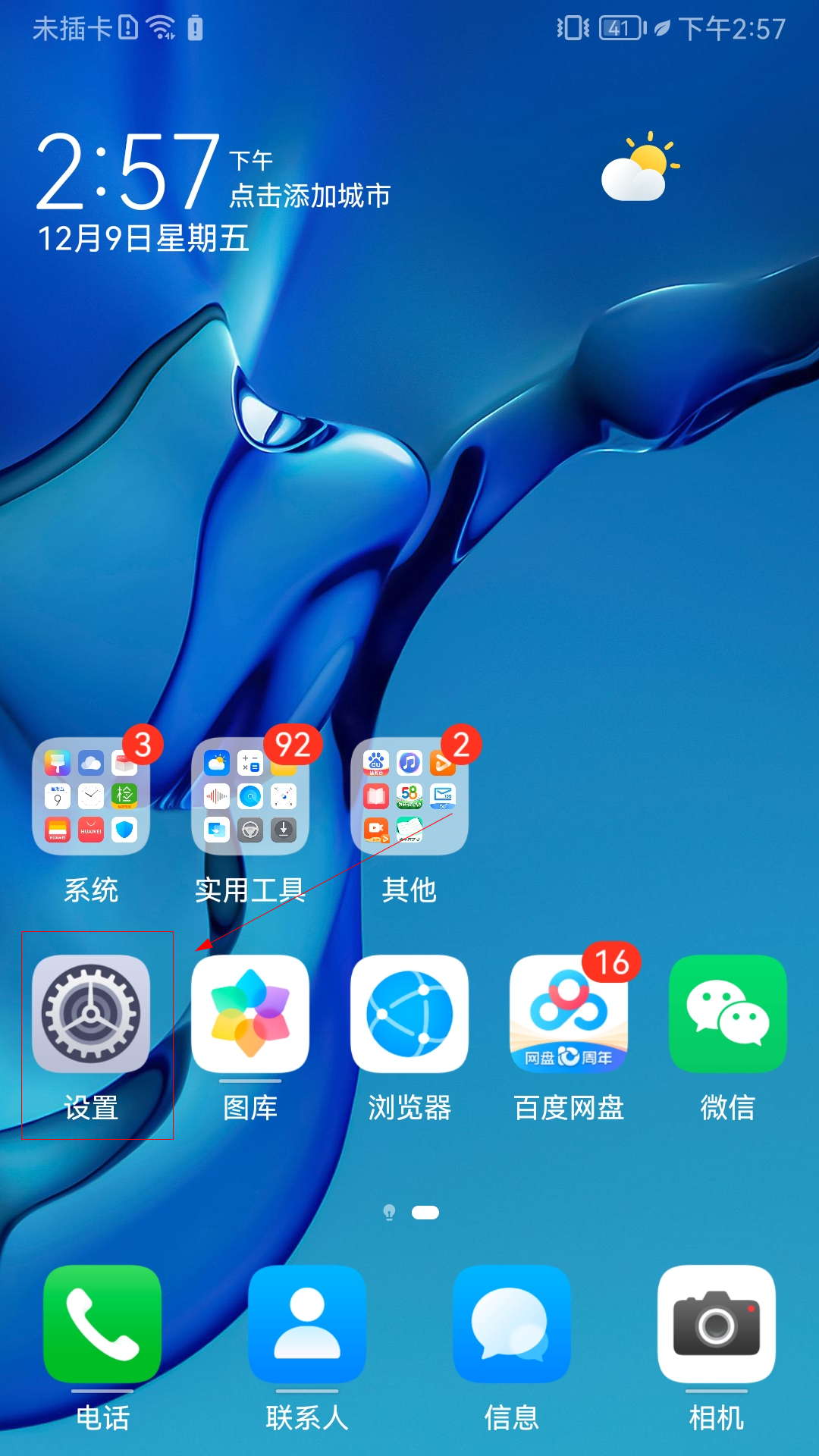
-
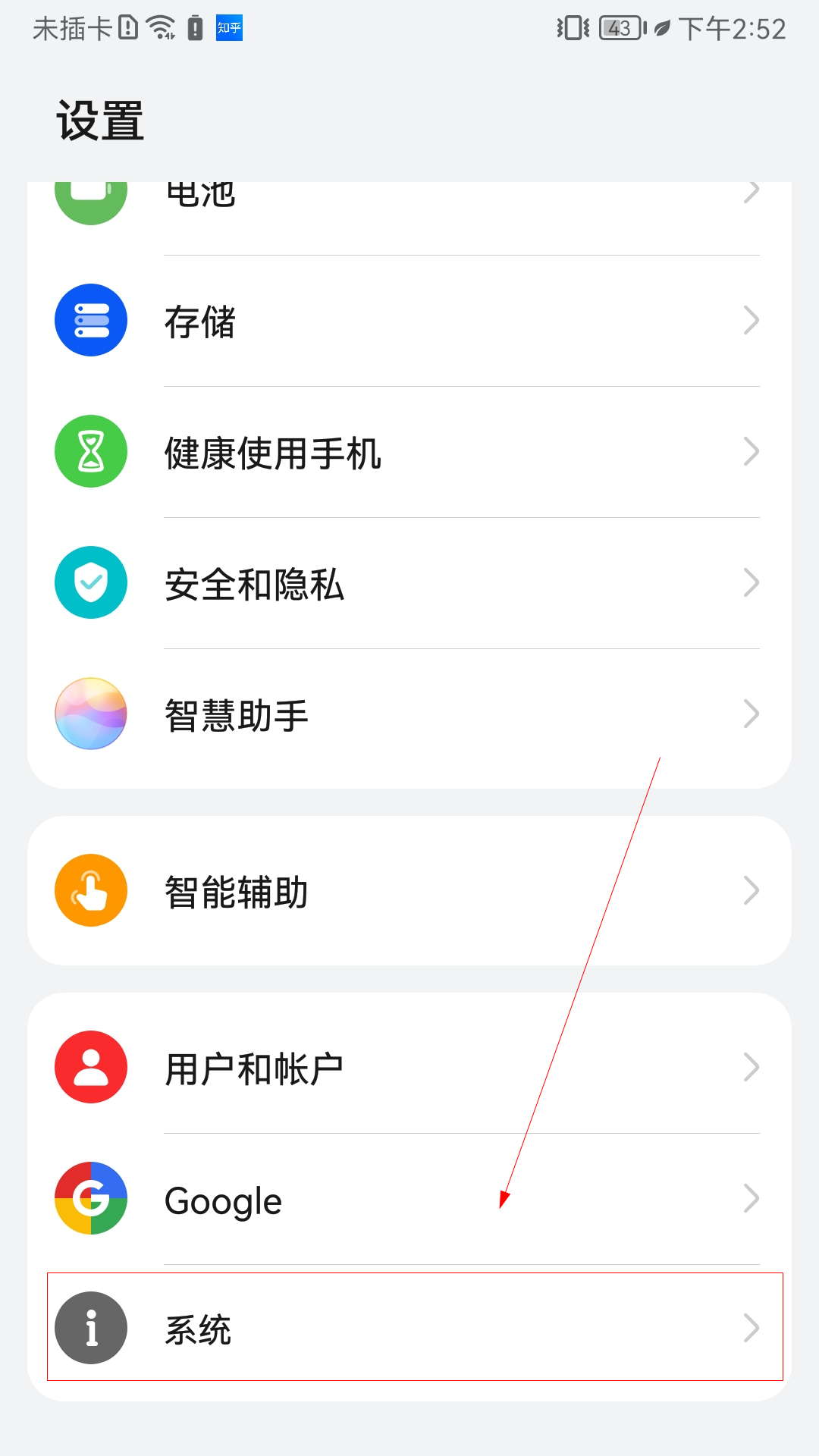
-
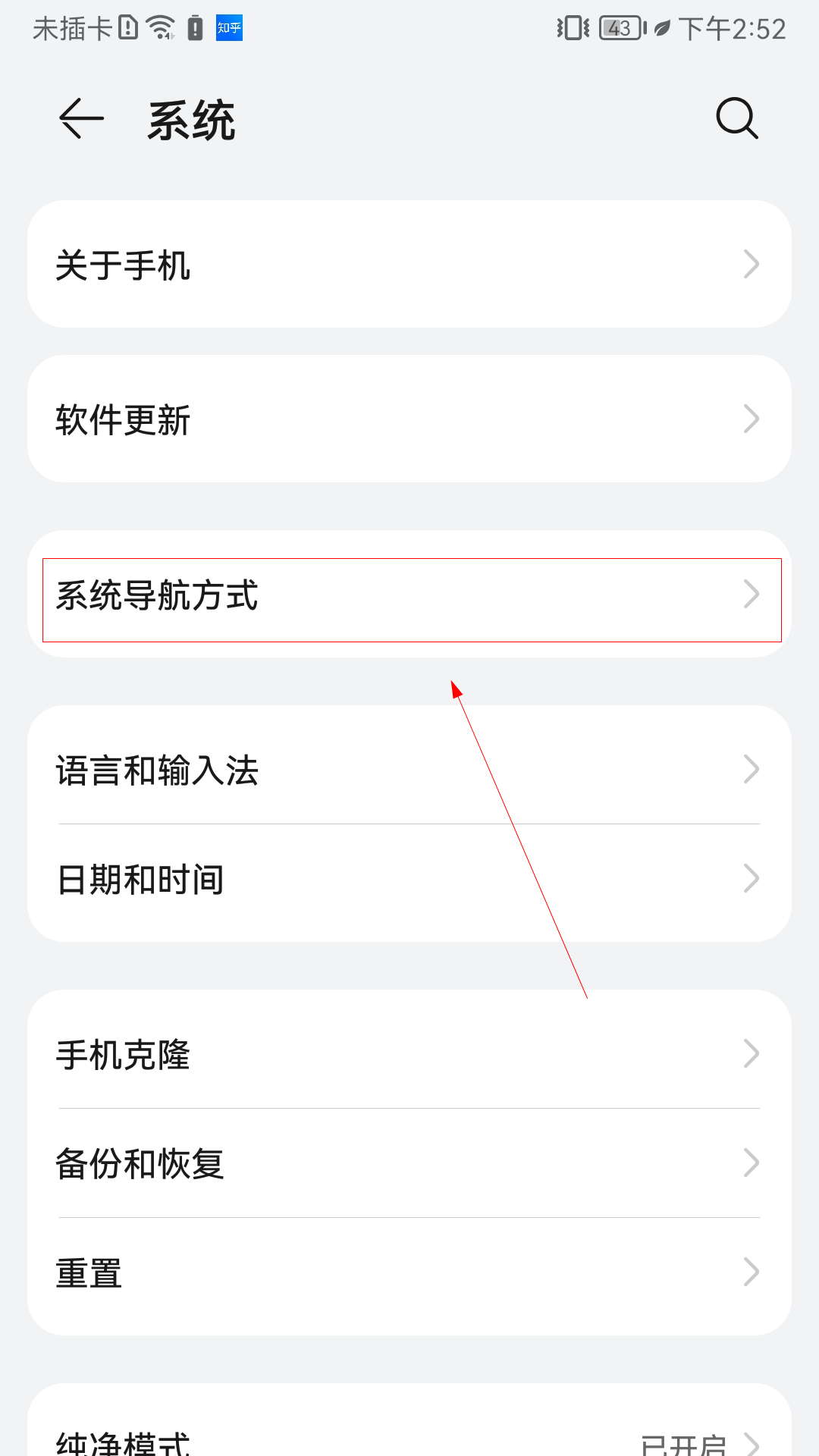
- 发布于2024-04-04 23:22:26 886个赞
-
-
-
新机华为旧机不是华为怎么一键换机
-
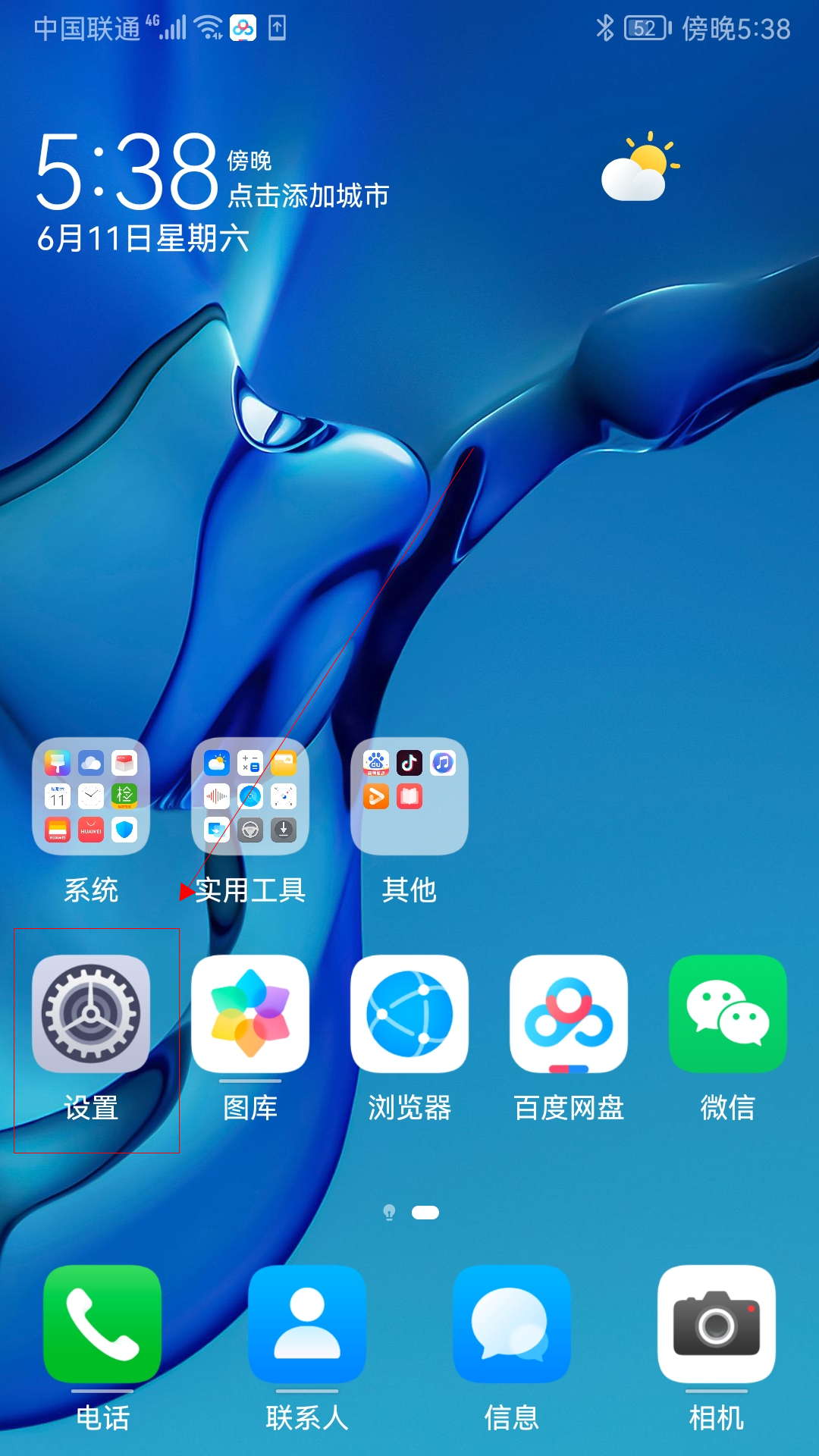
-
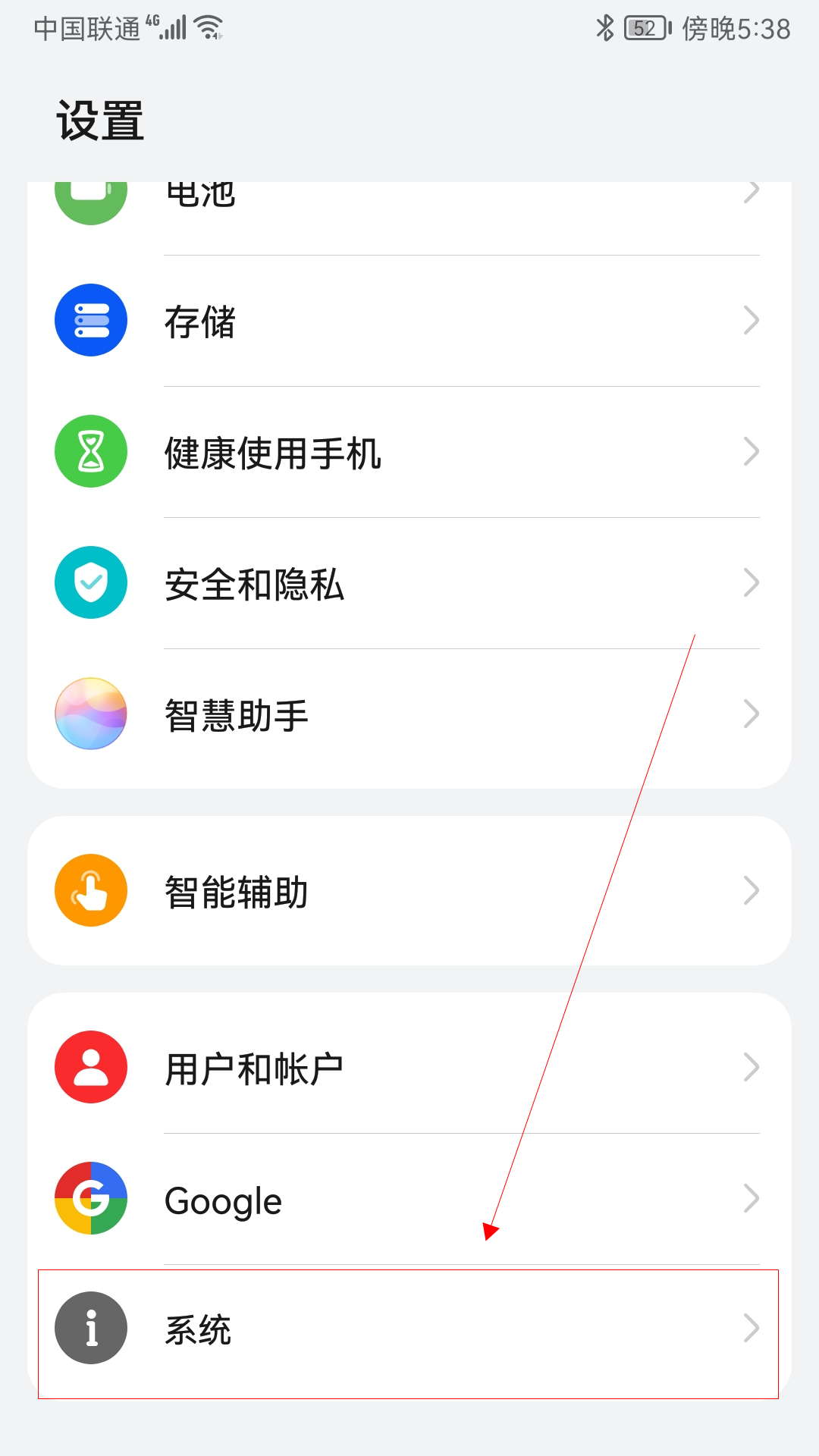
-
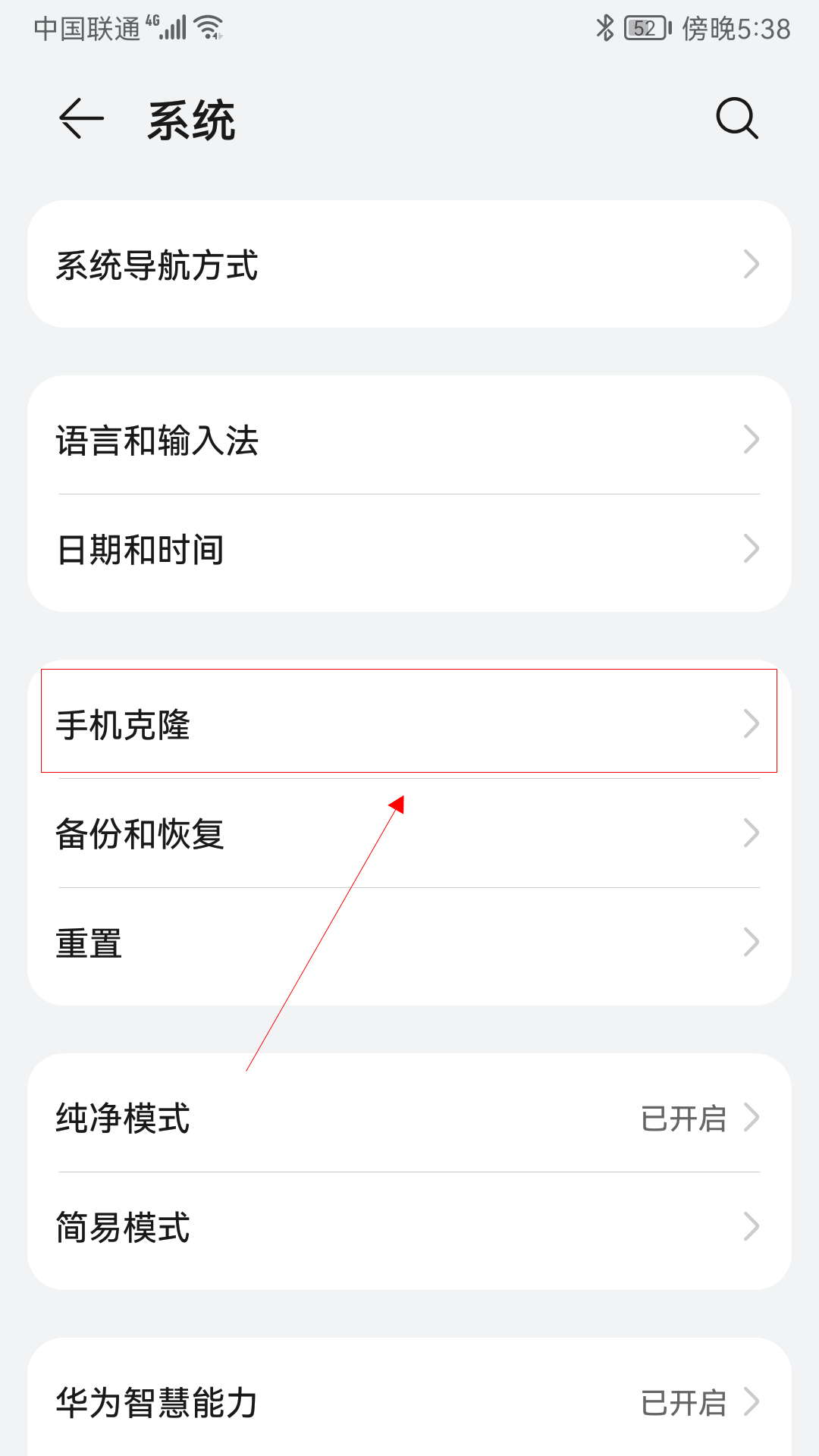
- 发布于2024-04-04 23:20:48 782个赞
-
-
-
两台不同品牌手机怎么一键换机
-
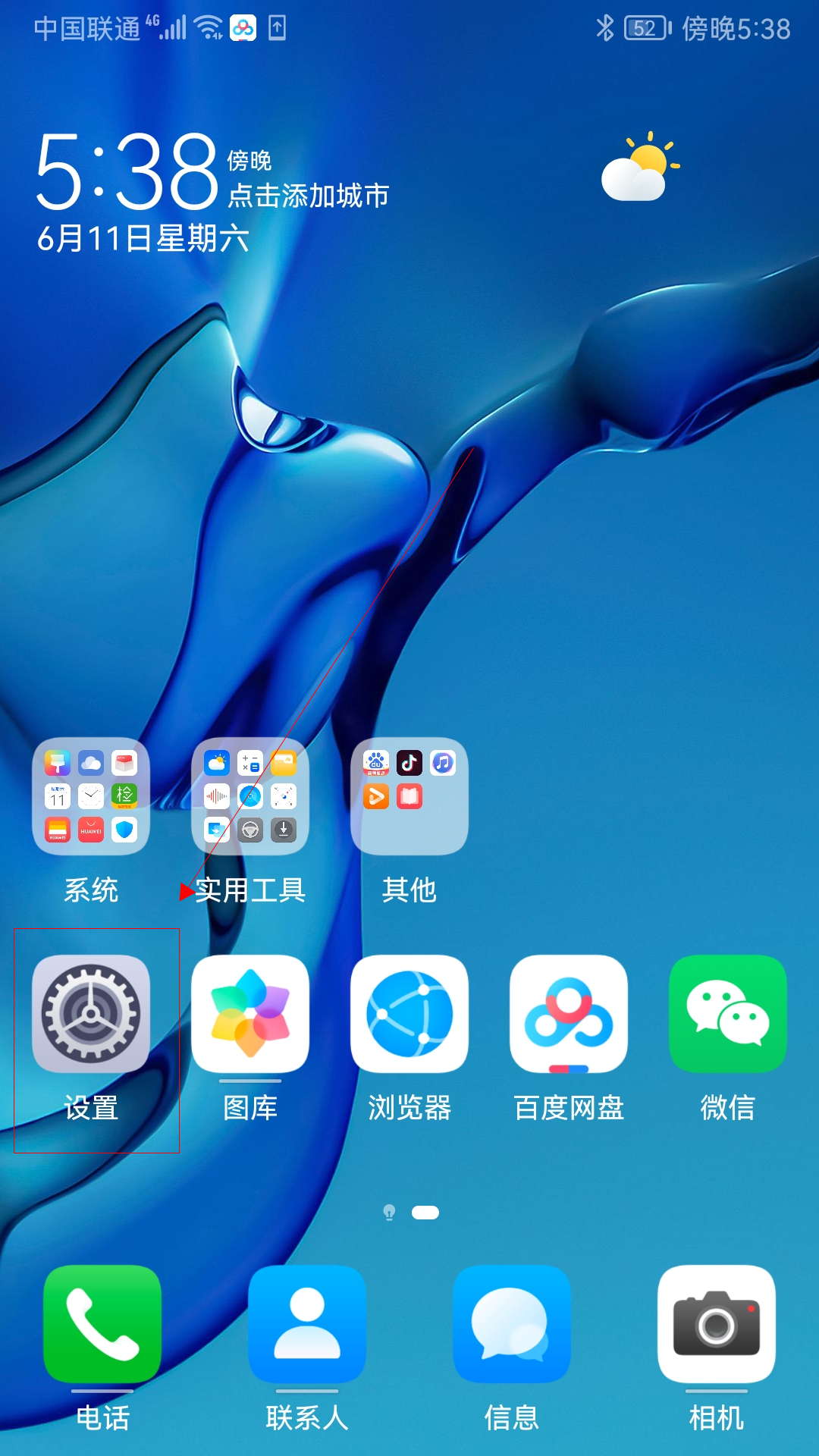
-
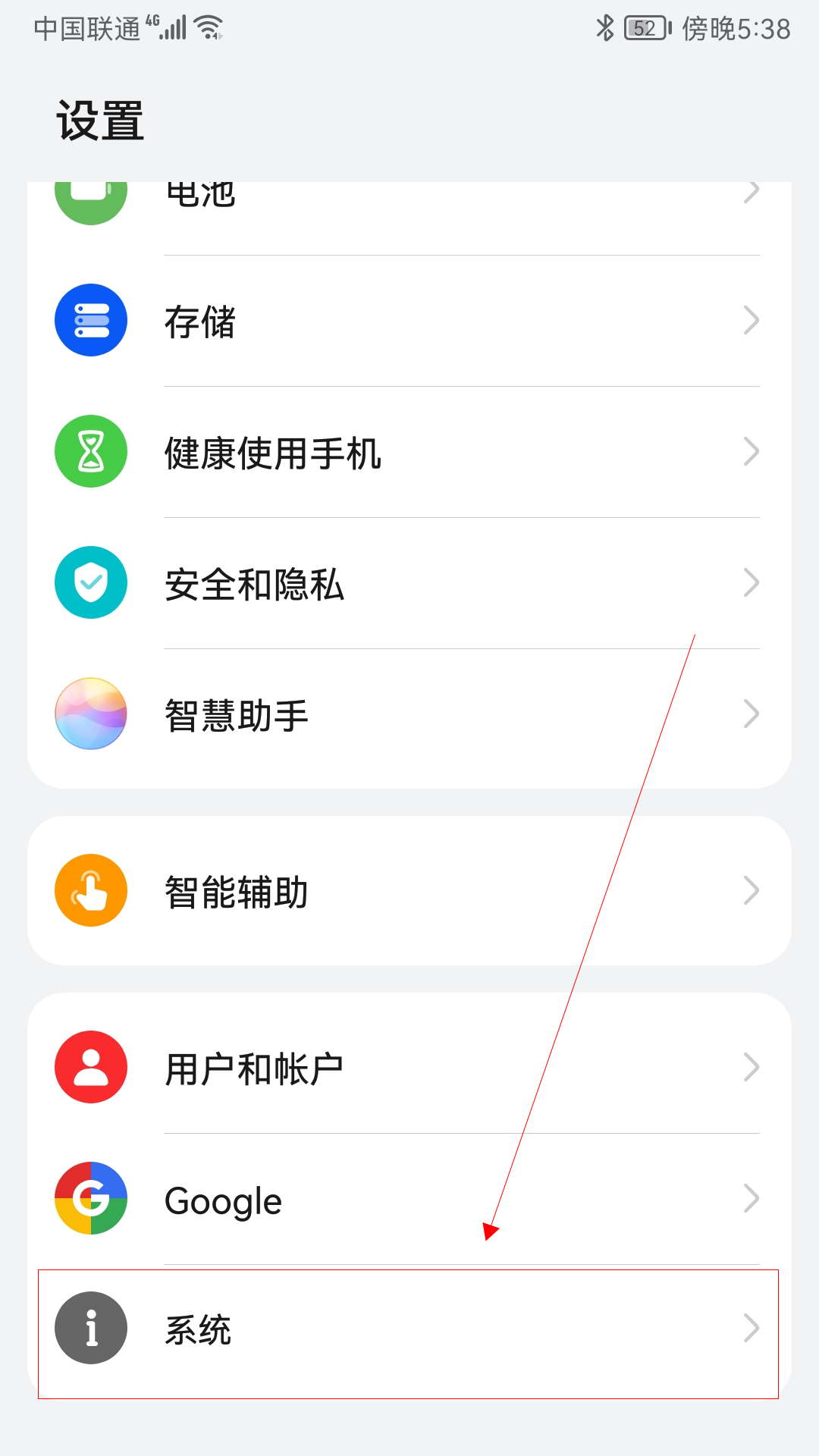
-
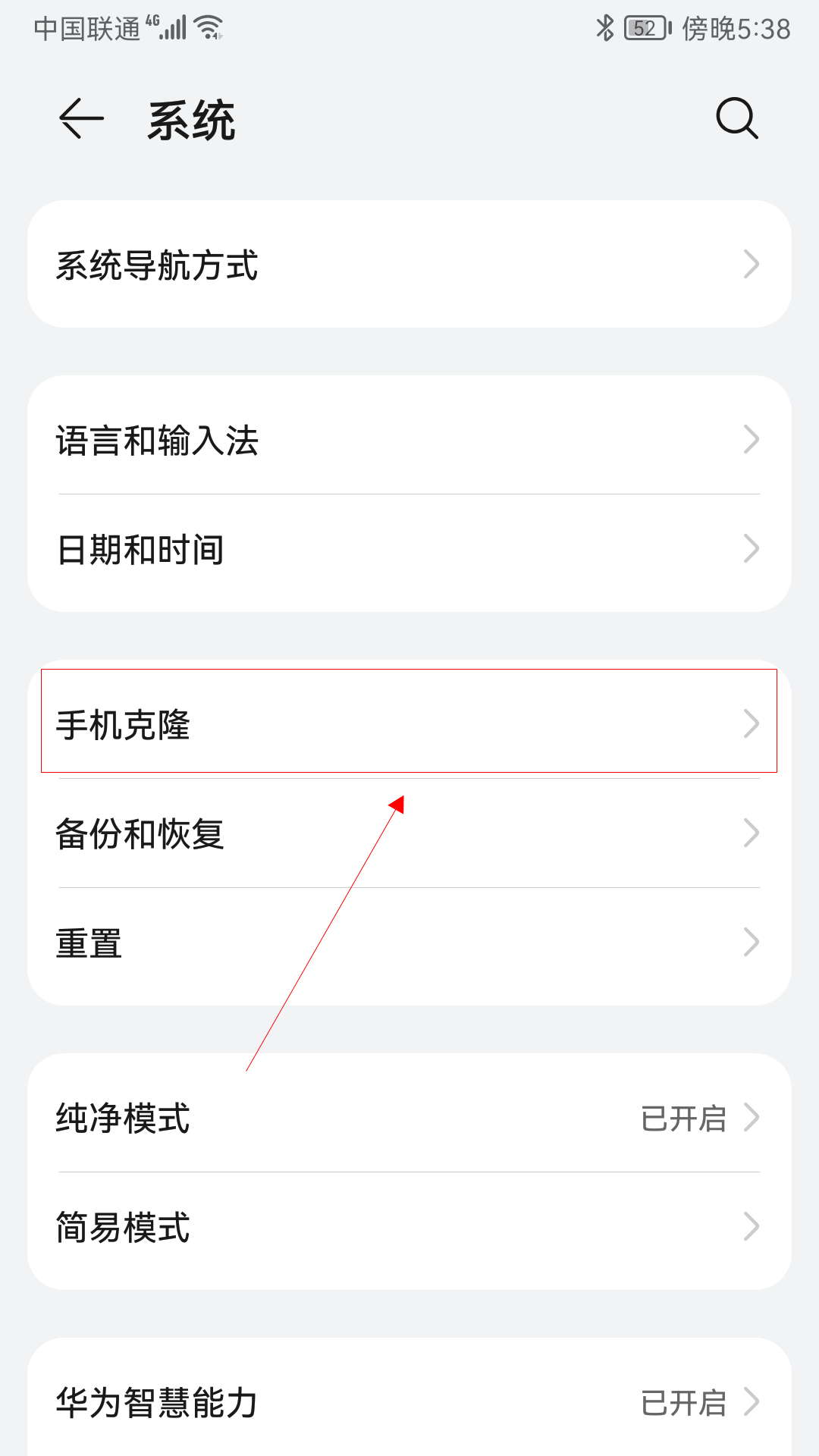
- 发布于2024-04-04 23:13:59 2846个赞
-
猜你可能喜欢
-
-
如何显示win10系统隐藏的文件夹
-
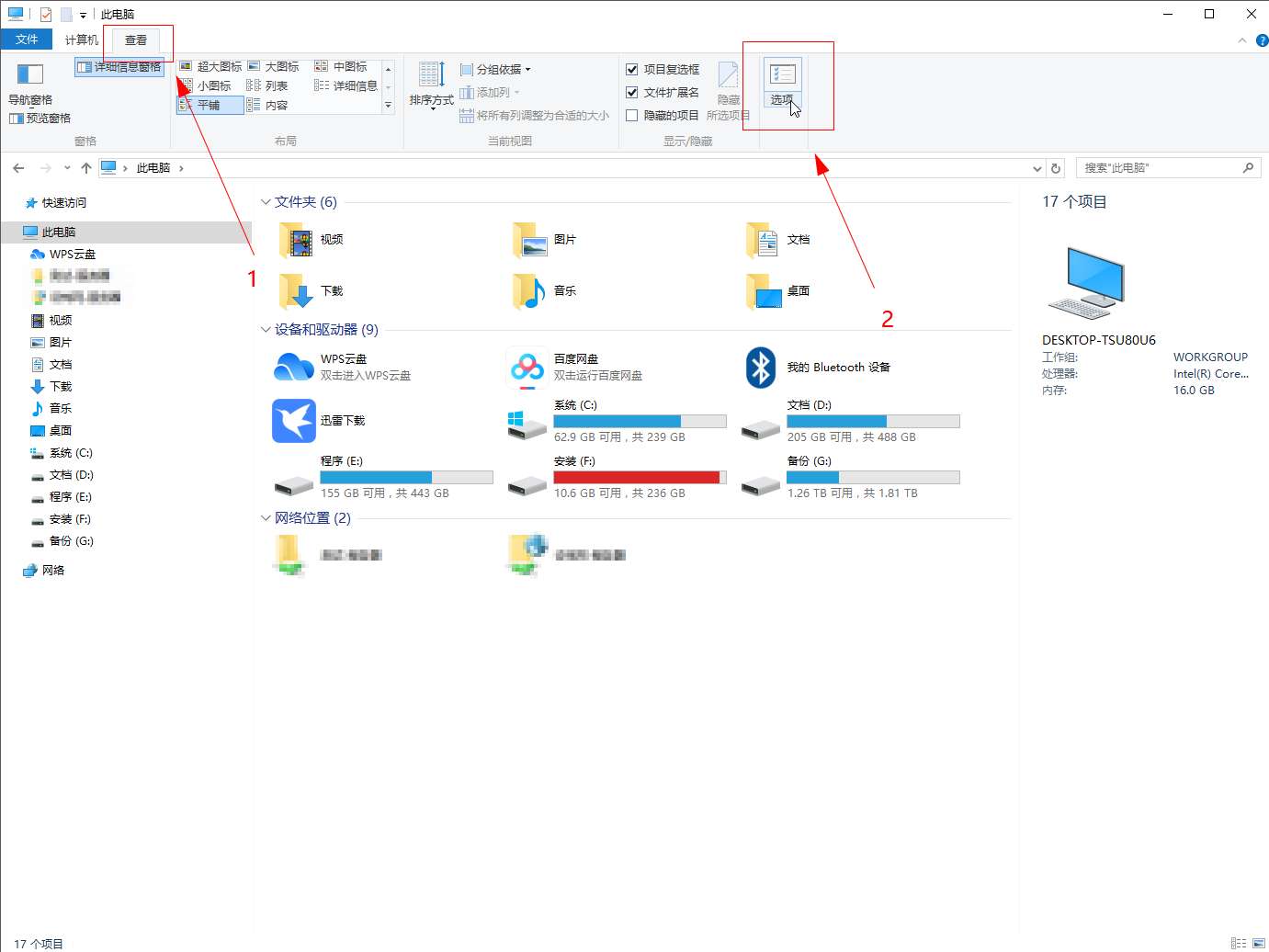
-
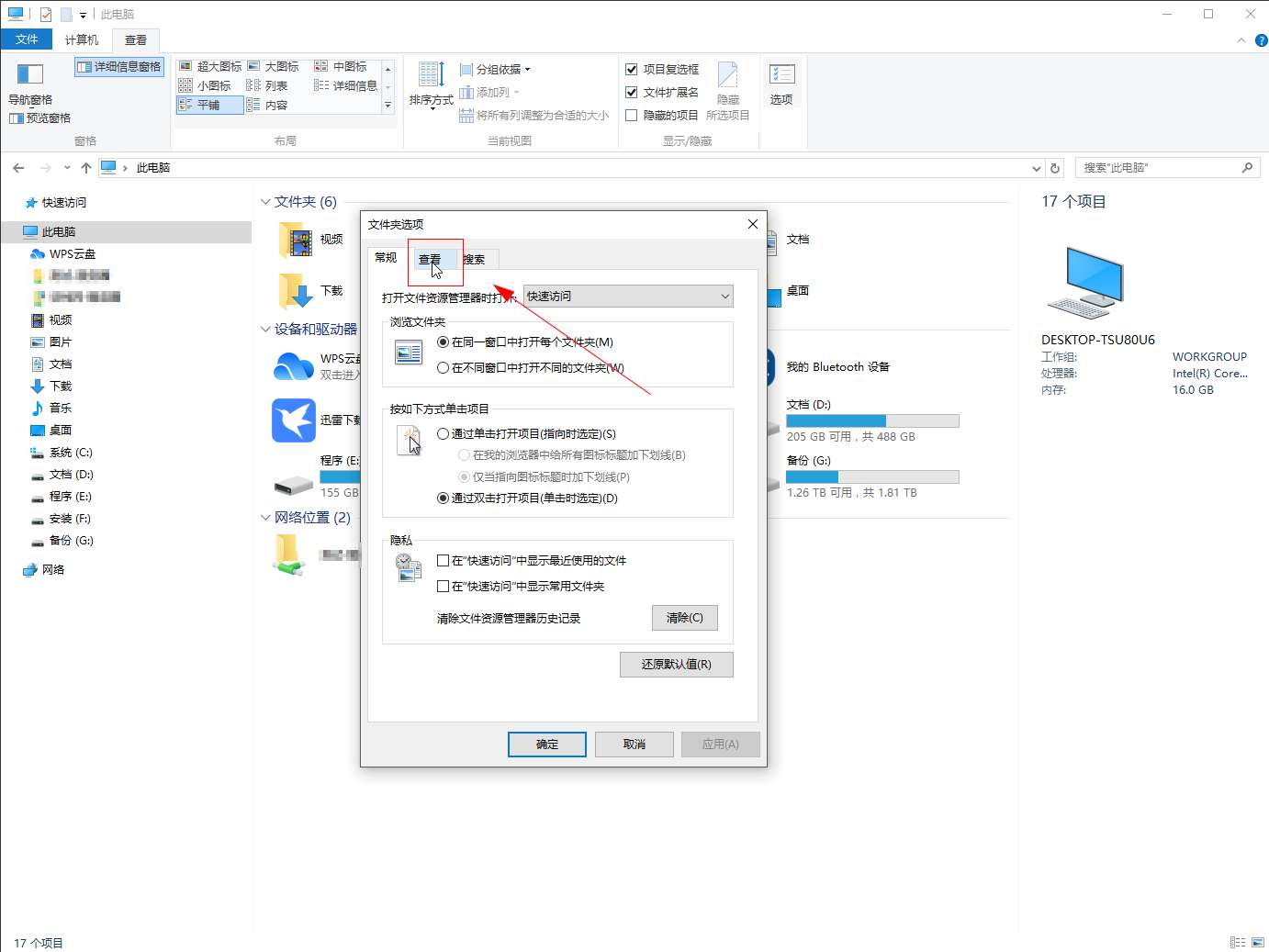
-
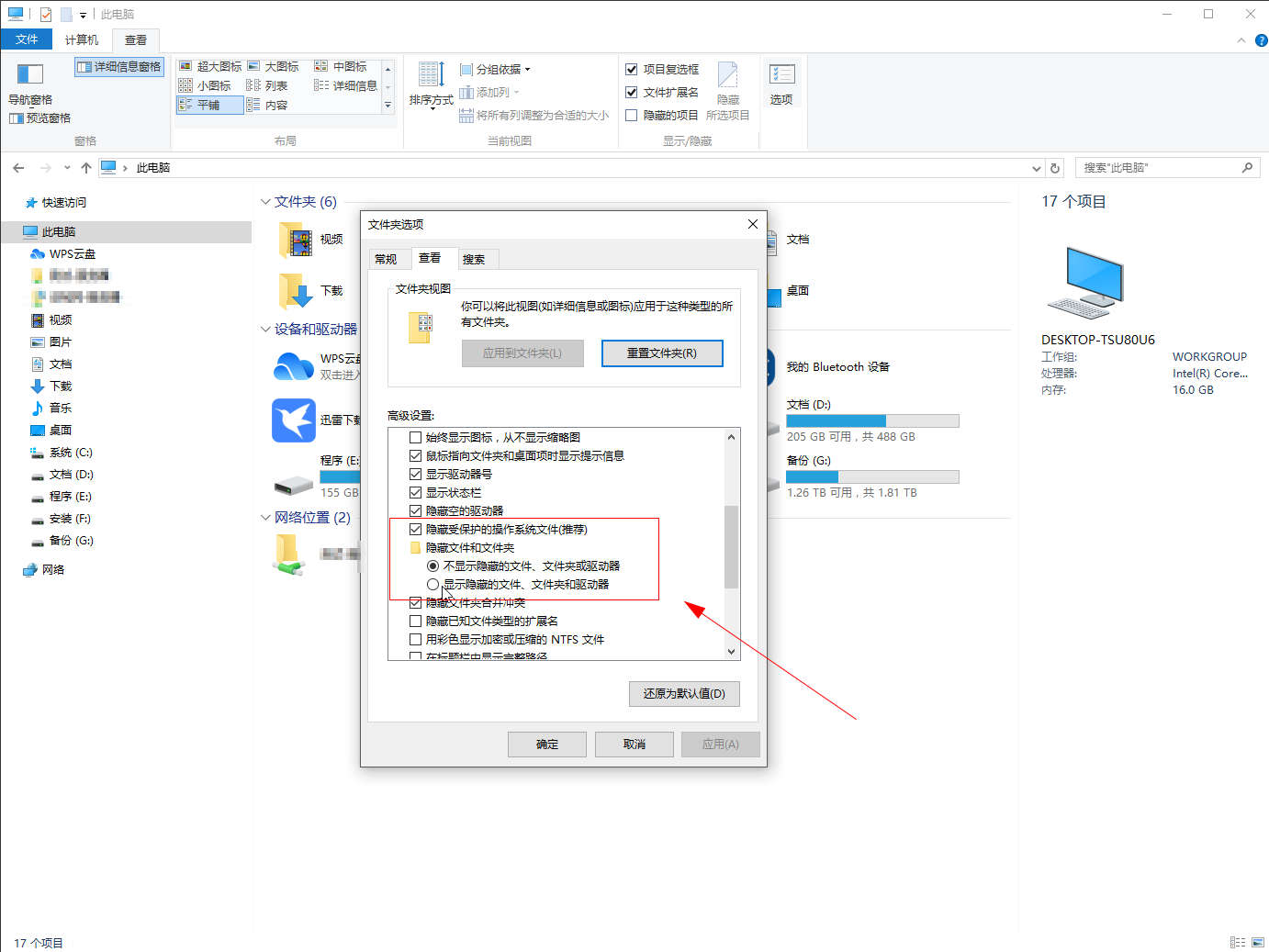
- 发布于2024-07-19 21:01:36 1822个赞
-
-
-
怎么查看自己电脑的端口号
发布于2024-04-23 14:34:15 1789个赞 -
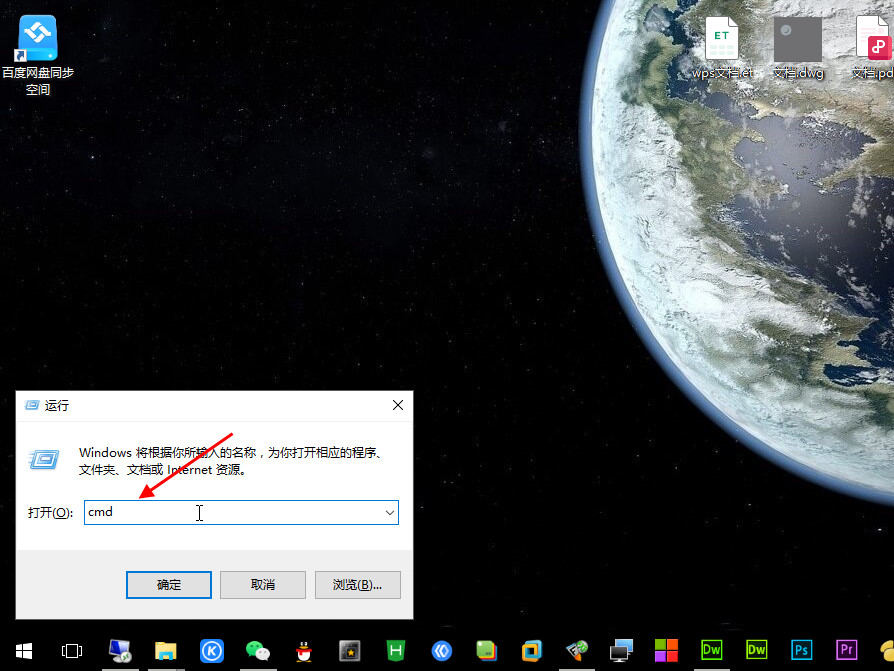
-
-
-
怎么扩展电脑磁盘大小
-
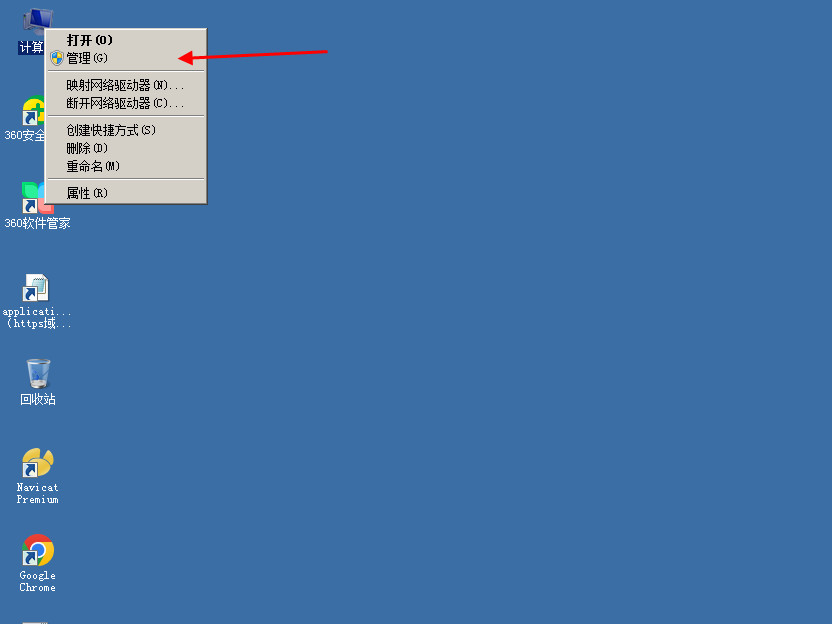
-
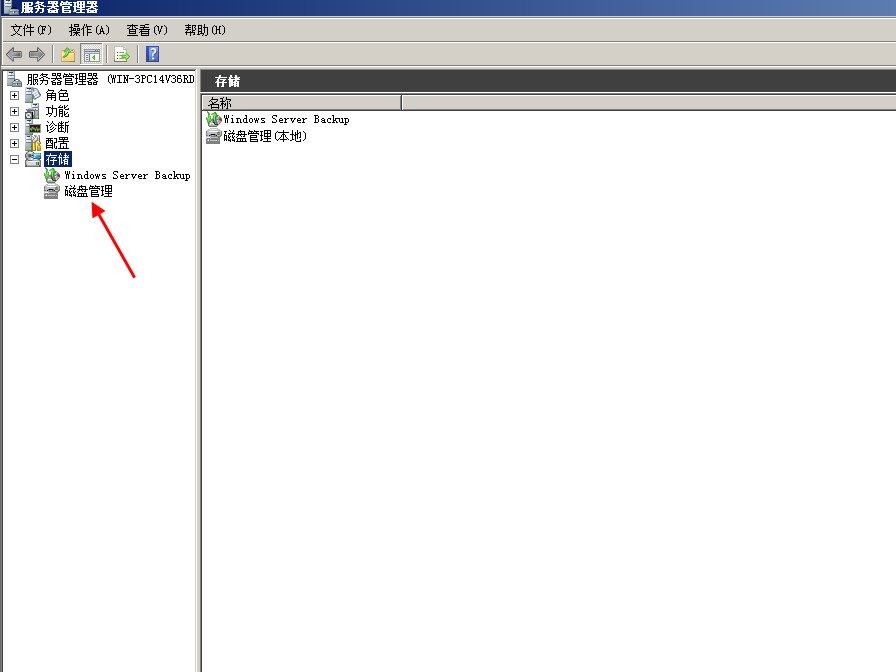
-
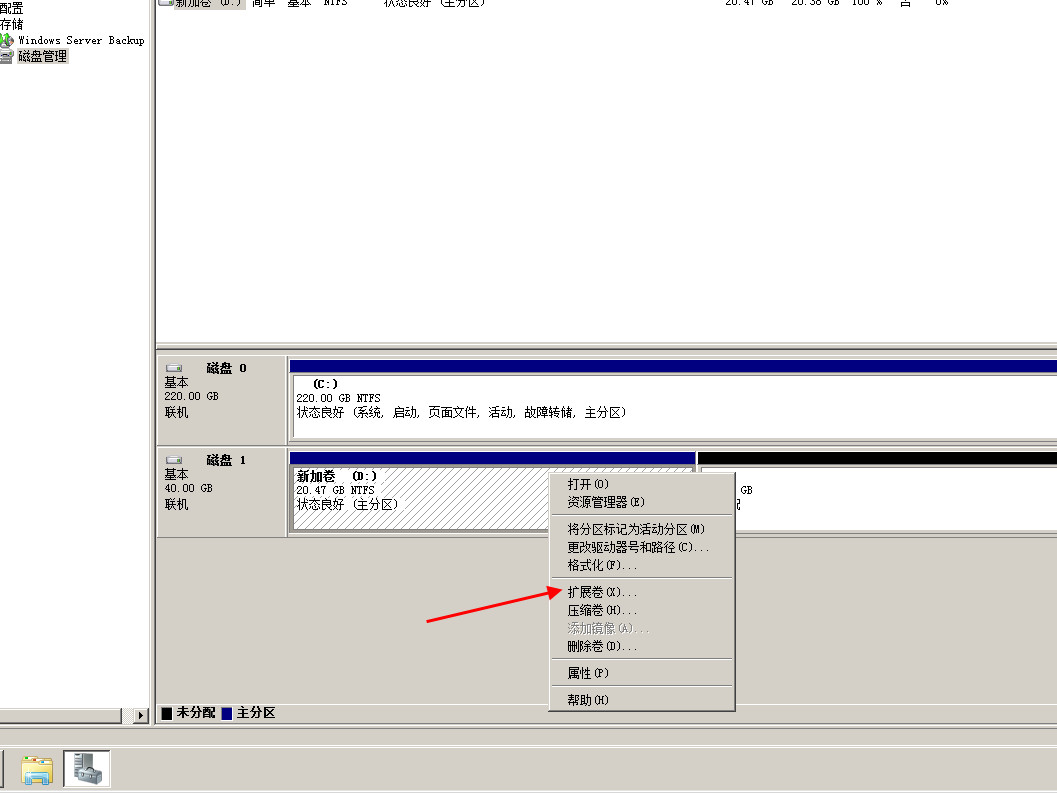
- 发布于2024-04-20 15:32:33 1445个赞
-
-
-
怎么关闭快手签到日历提醒
-

-

-

- 发布于2024-04-18 17:22:20 2214个赞
-
-
-
快手怎么切换账号
-

-

-

- 发布于2024-04-18 17:10:41 1852个赞
-
-
-
怎么截屏图片
-
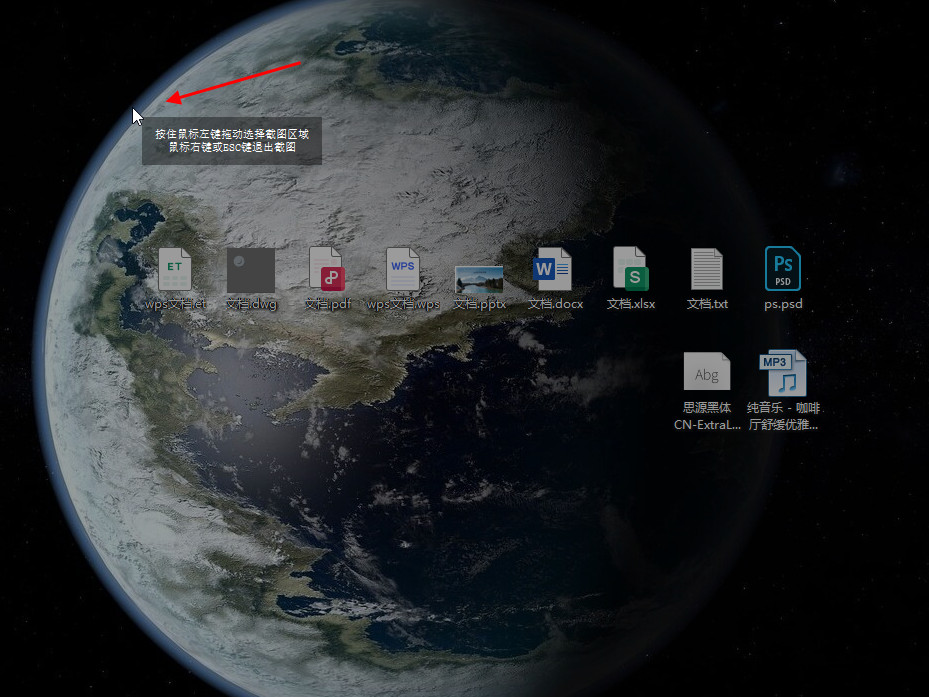
-
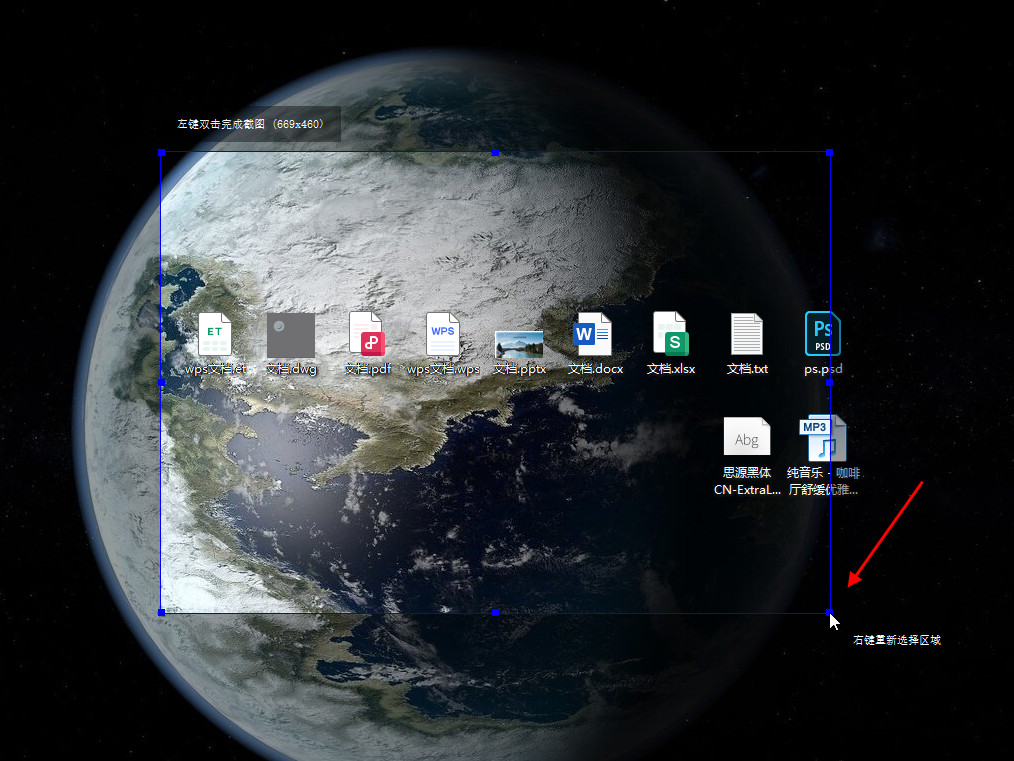
-

- 发布于2024-04-18 17:05:32 1776个赞
-
-
-
aps-c画幅和半画幅的区别
-

-

-

- 发布于2024-04-18 16:37:13 1318个赞
-
-
-
aps-c画幅什么意思
-

-

-

- 发布于2024-04-18 16:31:45 1138个赞
-
-
-
qq邮箱如何设置自动回复
-
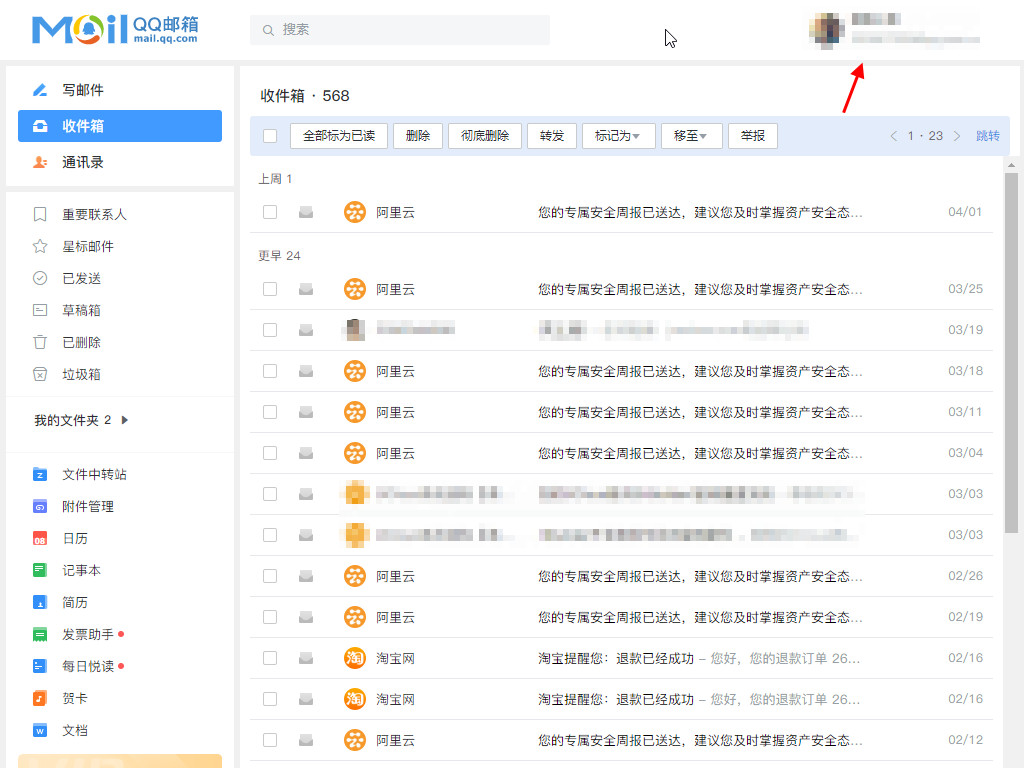
-
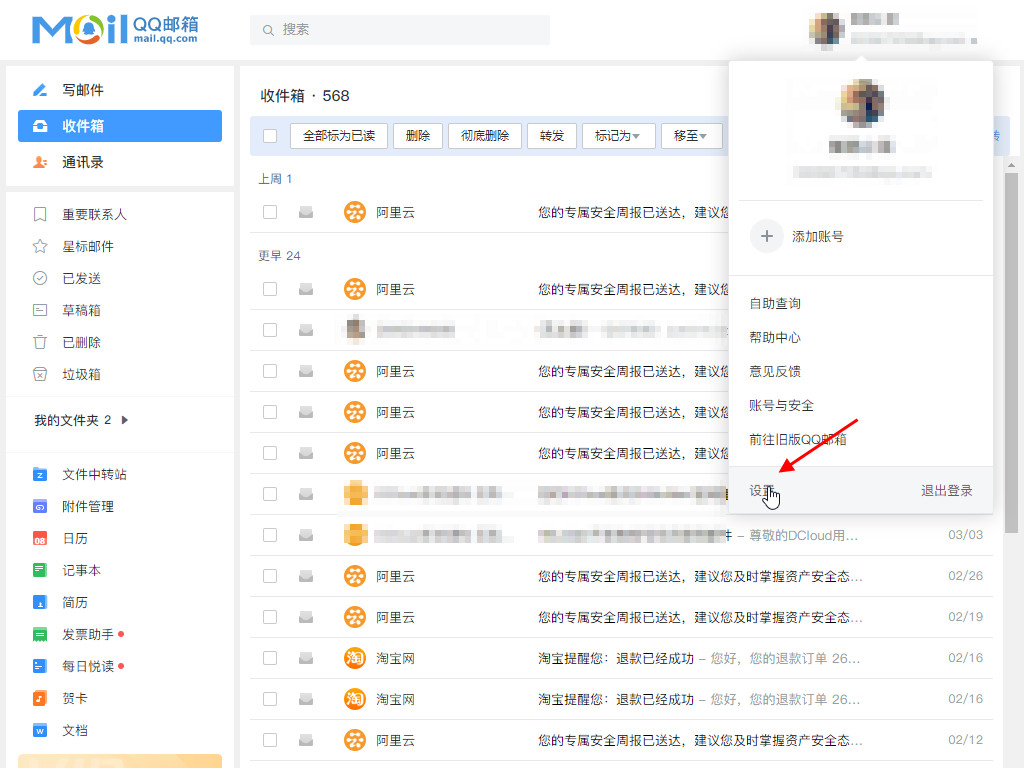
-
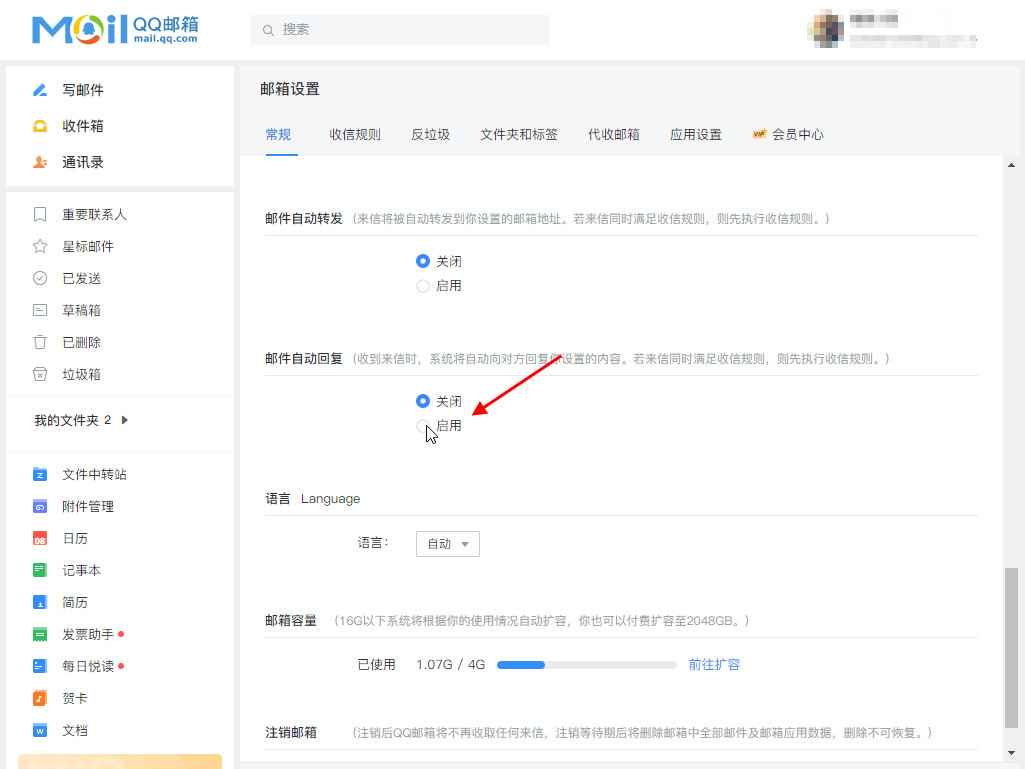
- 发布于2024-04-08 14:19:10 1142个赞
-
-
-
宝塔怎么安装https证书
-
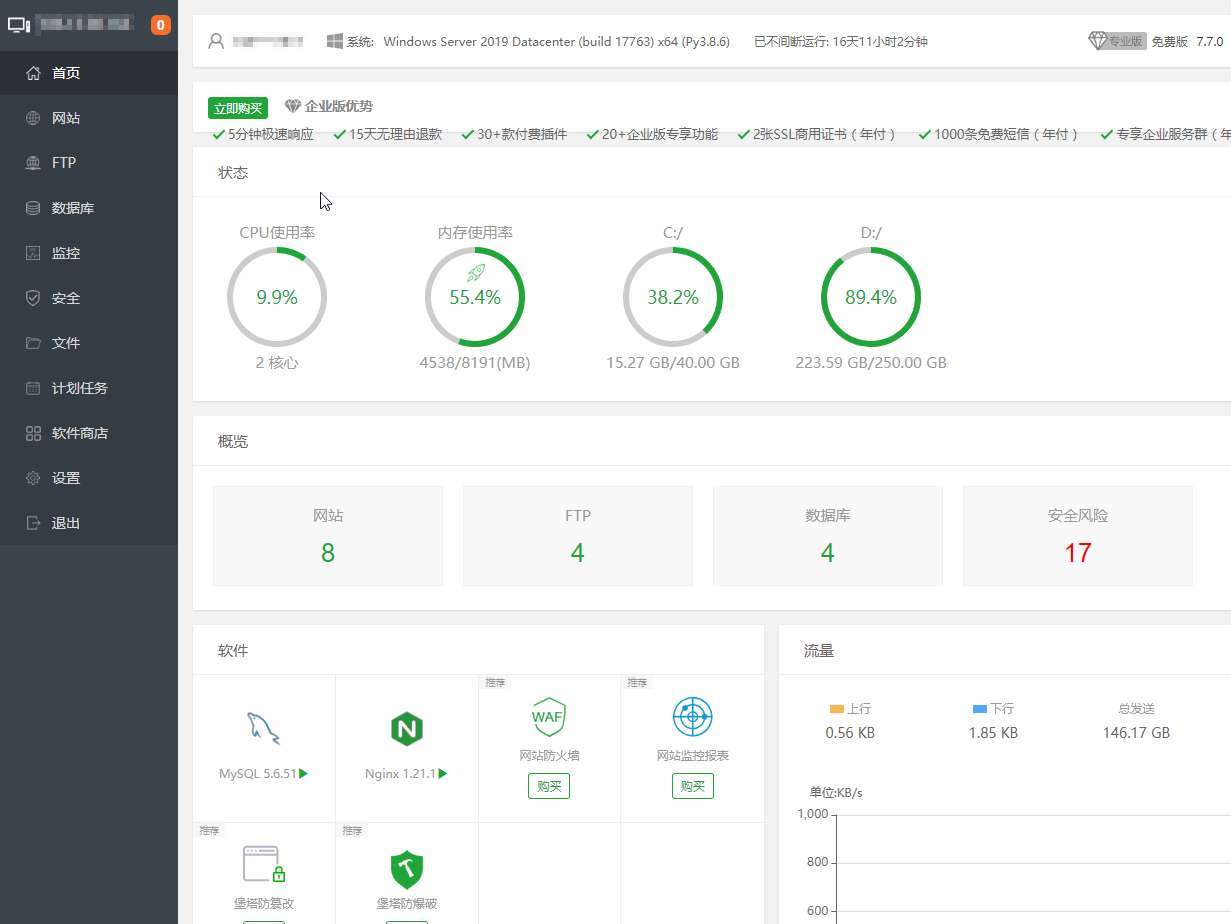
-
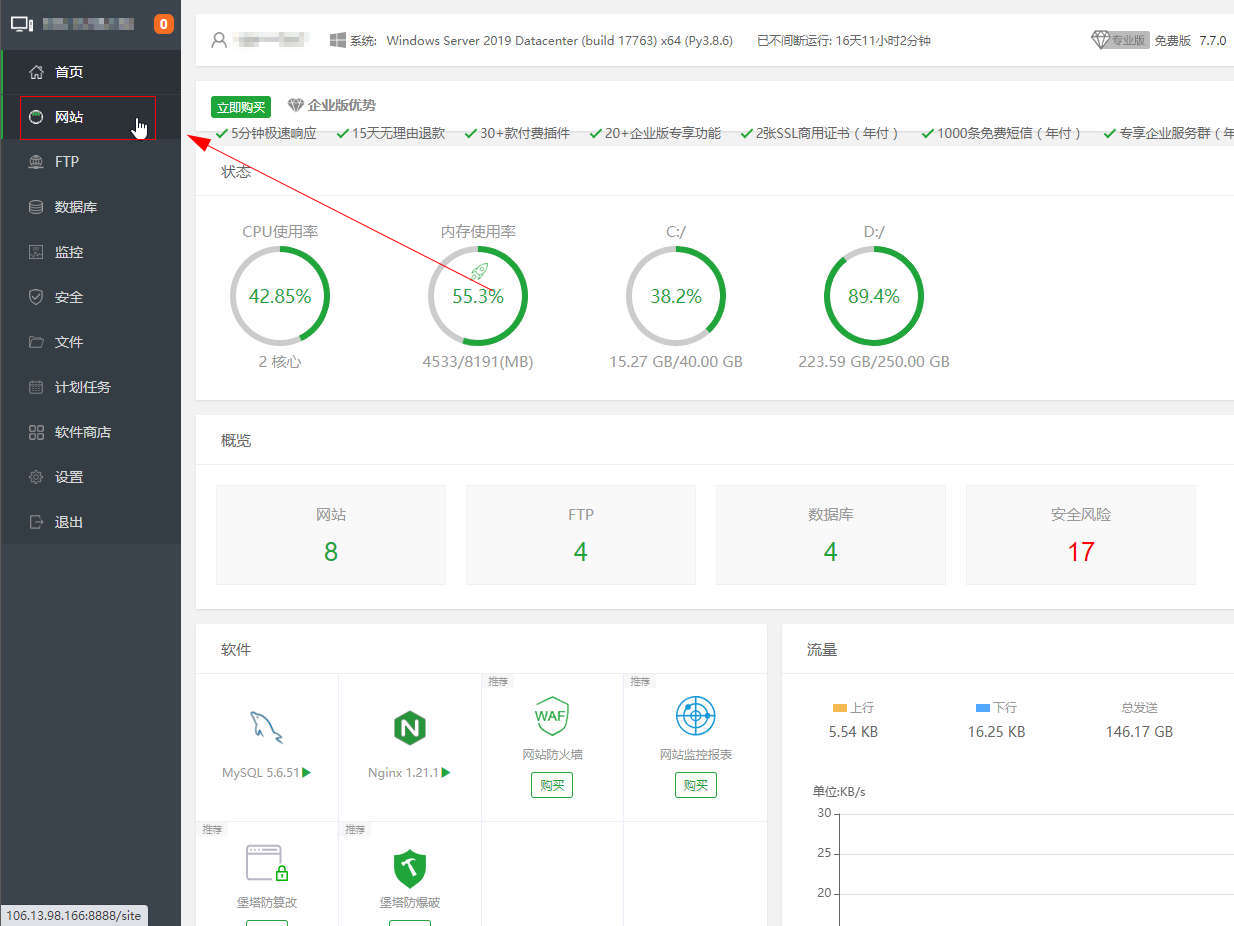
-
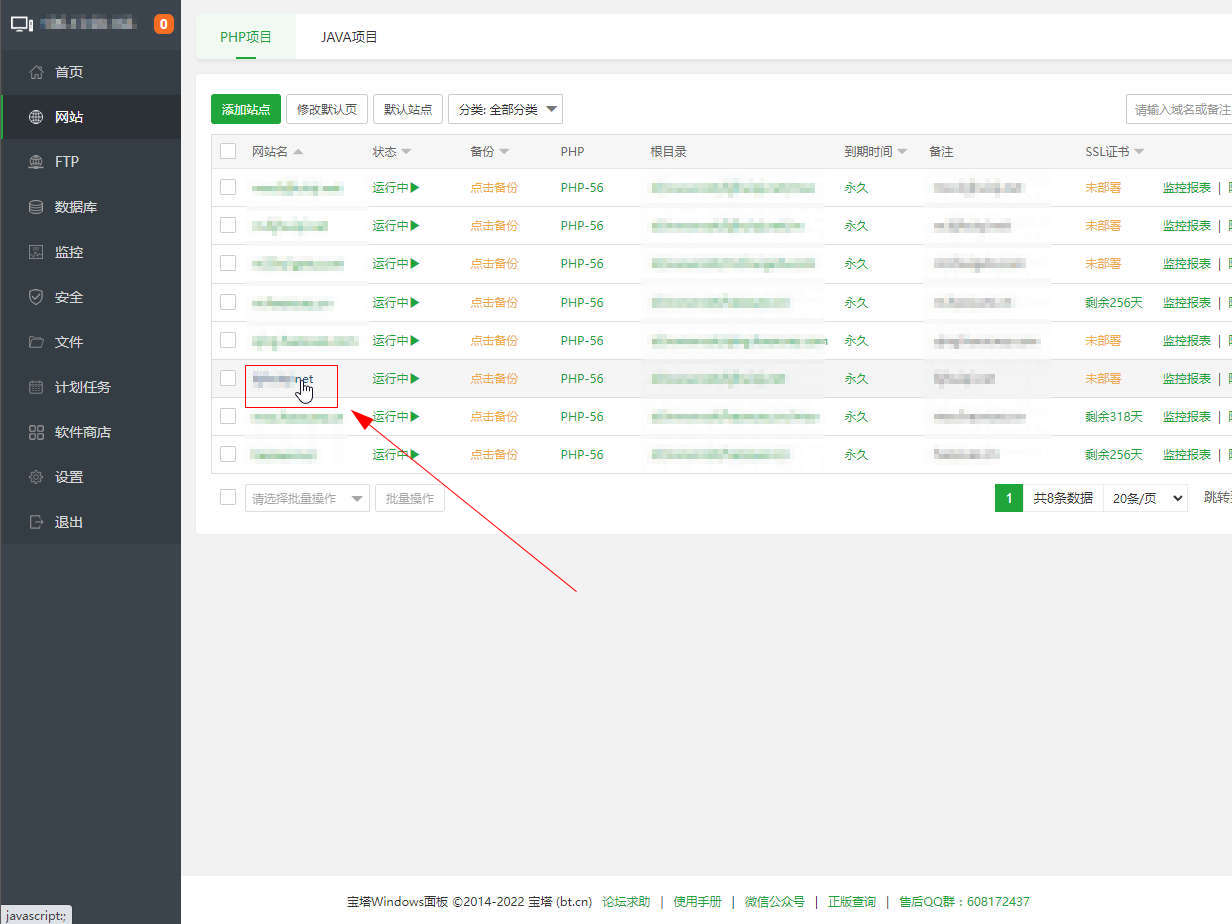
- 发布于2024-04-07 17:45:35 1400个赞
-
